Page 1
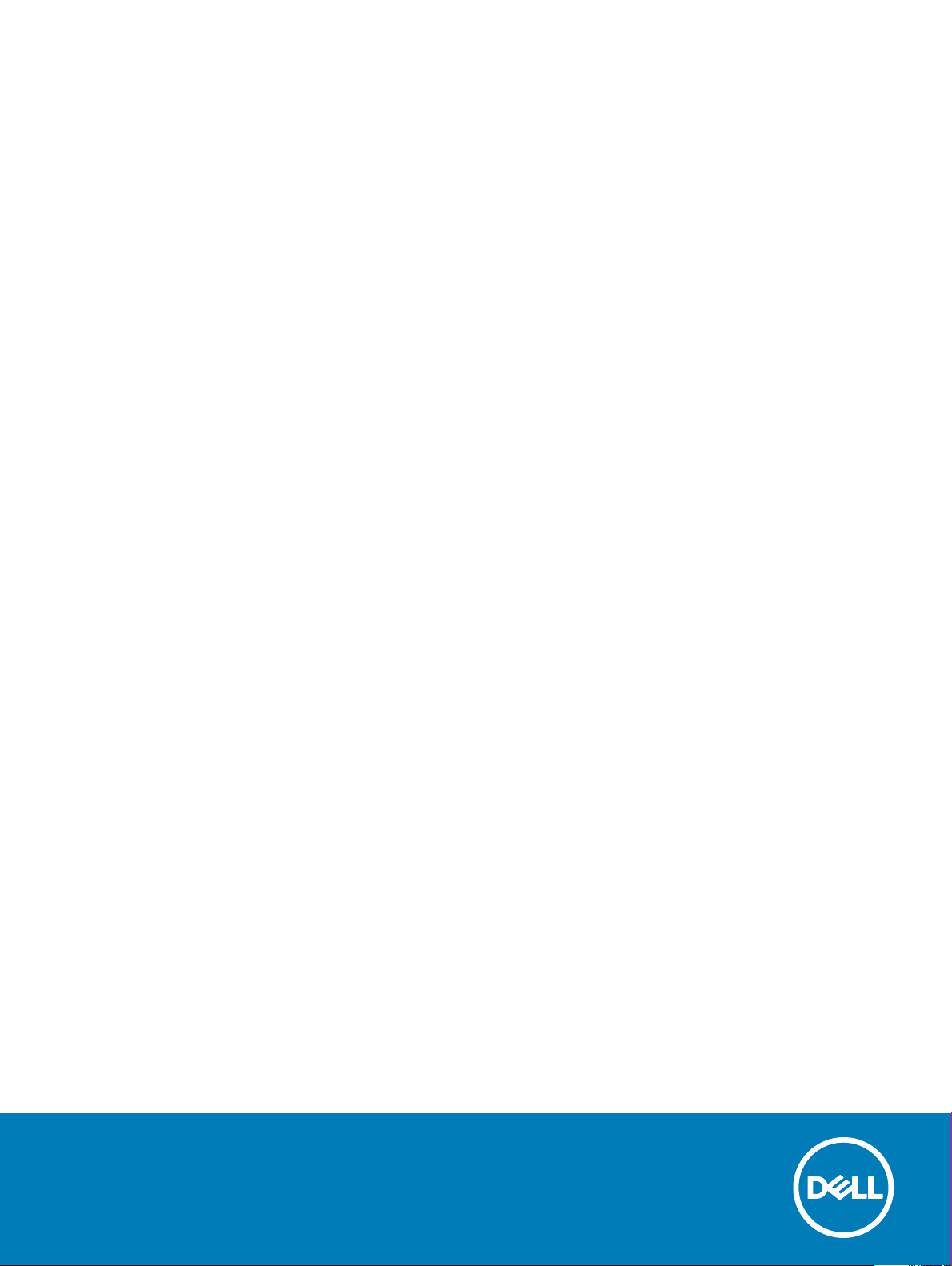
Računalo s SFF kućištem OptiPlex 7050
Vlasnički priručnik
Regulativni model: D11S
Regulativna vrsta: D11S002
Page 2
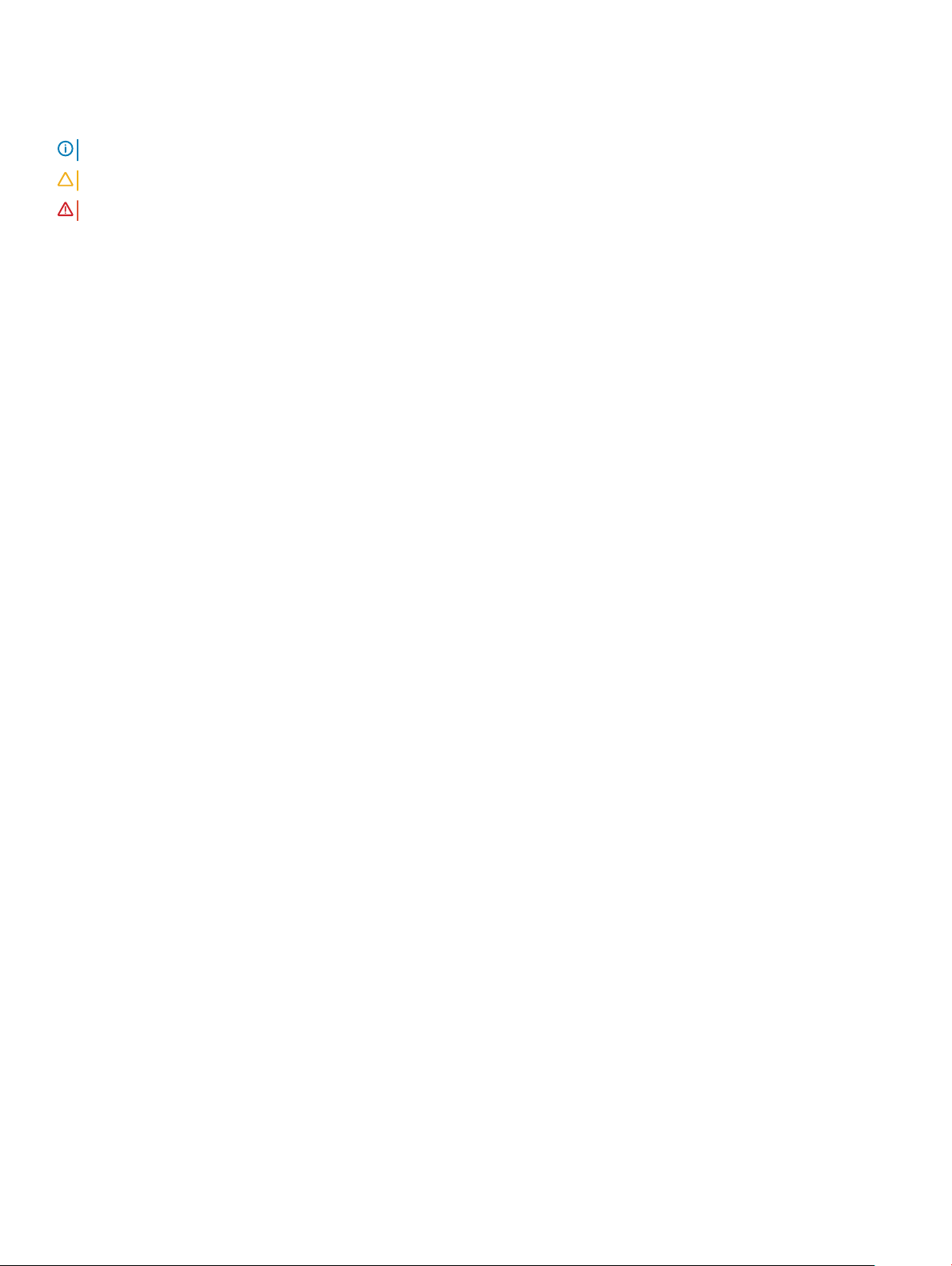
Napomene, oprezi i upozorenja
NAPOMENA: NAPOMENA ukazuje na važne informacije koje vam pomažu da koristite svoje računalo na bolji način.
OPREZ: MJERA OPREZA označava moguće oštećenje hardvera ili gubitak podataka i otkriva kako izbjeći te probleme.
UPOZORENJE: UPOZORENJE označava moguće oštećenje imovine, osobne ozljede ili smrt.
© 2017 Dell Inc. ili njegove podružnice. Sva prava pridržana. Dell, EMC i drugi zaštitni znakovi vlasništvo su tvrtke Dell Inc. ili njezinih podružnica. Ostali
zaštitni znakovi vlasništvo su pripadajućih vlasnika.
2017 - 02
Rev. A00
Page 3
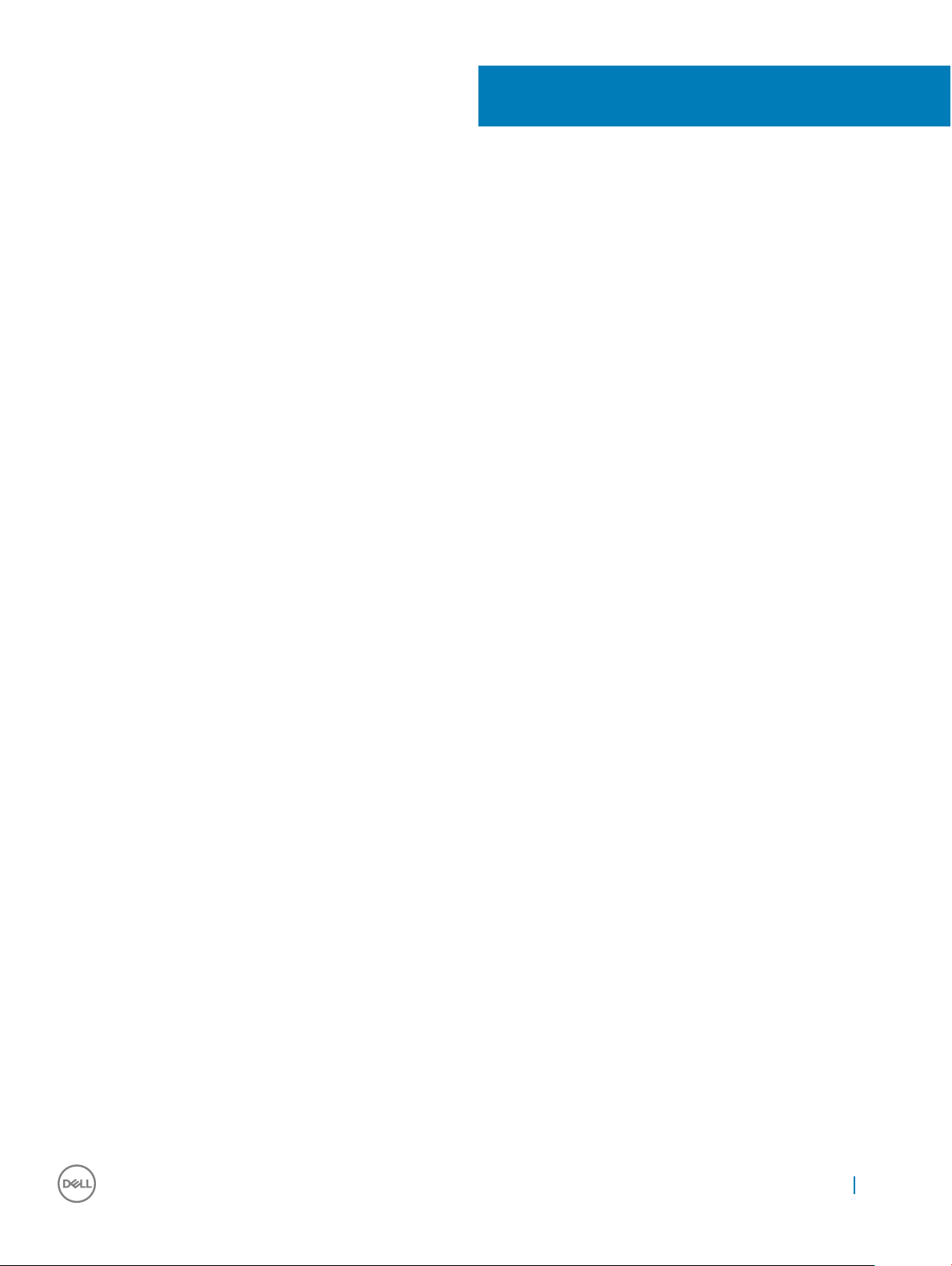
Sadržaj
1 Radovi na vašem računalu.............................................................................................................................. 6
Sigurnosne upute............................................................................................................................................................... 6
Prije radova na unutrašnjosti računala............................................................................................................................. 6
Isključivanje računala..........................................................................................................................................................7
Isključivanje računala — Windows 10........................................................................................................................ 7
Isključivanje računala — Windows 7..........................................................................................................................7
Nakon rada na unutrašnjosti računala..............................................................................................................................7
2 Uklanjanje i instaliranje komponenti................................................................................................................8
Preporučeni alati.................................................................................................................................................................8
Stražnji poklopac................................................................................................................................................................8
Uklanjanje pokrova....................................................................................................................................................... 8
Ugradnja pokrova......................................................................................................................................................... 9
karticu za proširenje...........................................................................................................................................................9
Uklanjanje kartice za proširenje...................................................................................................................................9
Ugradnja kartice za proširenje....................................................................................................................................11
baterija na matičnoj ploči.................................................................................................................................................. 11
Uklanjanje baterije na matičnoj ploči..........................................................................................................................11
Ugradnja baterije na matičnoj ploči...........................................................................................................................12
Prednji okvir.......................................................................................................................................................................12
Uklanjanje prednje maske...........................................................................................................................................12
Instalacija prednje maske............................................................................................................................................13
Zvučnik...............................................................................................................................................................................13
Uklanjanje zvučnika.....................................................................................................................................................13
Ugradnja zvučnika...................................................................................................................................................... 14
Prekidač za detekciju nasilnog otvaranja........................................................................................................................14
Uklanjanje prekidača za detekciju nasilnog otvaranja............................................................................................. 14
Ugradnja prekidača za detekciju nasilnog otvaranja kućišta..................................................................................15
Skladištenje........................................................................................................................................................................15
Uklanjanje sklopa 2,5-inčnog pogona.......................................................................................................................15
Uklanjanje 2,5-inčnog pogona iz nosača..................................................................................................................17
Postavljanje 2,5-inčnog pogona u nosač..................................................................................................................18
Installing the 2.5-inch drive assembly...................................................................................................................... 18
Optički pogon....................................................................................................................................................................18
Uklanjanje optičkog pogona.......................................................................................................................................18
Ugradnja optičkog pogona........................................................................................................................................20
M.2 PCIe SSD ................................................................................................................................................................. 20
Uklanjanje opcionalne PCIe SSD kartice ................................................................................................................ 20
Ugradnja opcionalne PCIe SSD kartice ...................................................................................................................21
sklop hladila procesora..................................................................................................................................................... 21
Uklanjanje sklopa hladila............................................................................................................................................. 21
Ugradnja sklopa hladila.............................................................................................................................................. 22
Procesor............................................................................................................................................................................22
Sadržaj
3
Page 4
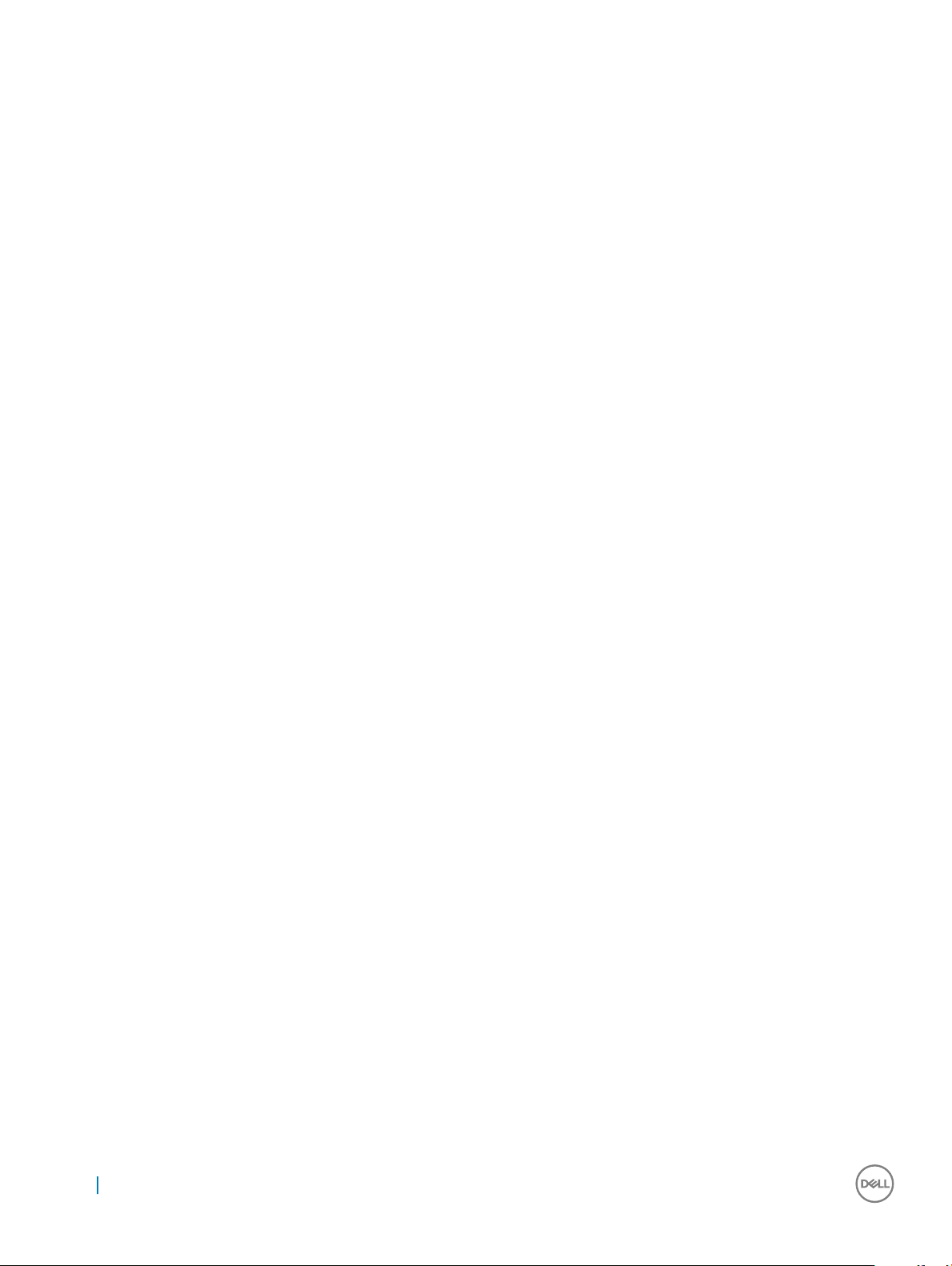
Uklanjanje procesora..................................................................................................................................................22
Ugradnja procesora....................................................................................................................................................23
Memorijski modul............................................................................................................................................................. 24
Uklanjanje memorijskog modula................................................................................................................................24
Ugradnja memorijskog modula..................................................................................................................................24
čitač SD kartice................................................................................................................................................................ 24
Uklanjanje čitača SD kartice......................................................................................................................................24
Ugradnja čitača SD kartice....................................................................................................................................... 25
jedinica napajanja..............................................................................................................................................................25
Uklanjanje jedinice napajanja (PSU).........................................................................................................................25
Ugradnja jedinice napajanja (PSU)...........................................................................................................................28
Prekidač za uključivanje/isključivanje.............................................................................................................................28
Uklanjanje prekidača napajanja................................................................................................................................. 28
Ugradnja gumba za uključivanje/isključivanje.........................................................................................................30
Matična ploča...................................................................................................................................................................30
Uklanjanje matične ploče...........................................................................................................................................30
Ugradnja matične ploče.............................................................................................................................................34
Izgled matične ploče..................................................................................................................................................35
3 Tehnologija i komponente.............................................................................................................................36
Procesori...........................................................................................................................................................................36
Vericiranje korištenja procesora u Upravitelju zadataka............................................................................................ 36
Set čipova.........................................................................................................................................................................36
Intel HD Graphics ............................................................................................................................................................36
Opcije zaslona...................................................................................................................................................................37
Identikacija gračke kartice u sustavu Win 10...................................................................................................... 37
Identiciranje gračke kartice u sustavu Win 7...................................................................................................... 37
Preuzimanje upravljačkih programa..........................................................................................................................37
Opcije pohrane..................................................................................................................................................................37
Identikacija tvrdog pogona u Windows 10.............................................................................................................37
Identikacija tvrdog pogona u sustavu Windows 7................................................................................................37
Vericiranje memorije sustava u Windows 10 i Windows 7 ........................................................................................38
Windows 10.................................................................................................................................................................38
Windows 7.................................................................................................................................................................. 38
Vericiranje memorije sustava kod postavljanja......................................................................................................38
Testiranje memorije korištenjem ePSA.....................................................................................................................38
Značajke USB-a................................................................................................................................................................38
USB 3.0/USB 3.1 Gen 1 (SuperSpeed USB)...........................................................................................................39
Brzina...........................................................................................................................................................................39
Aplikacije......................................................................................................................................................................40
Kompatibilnost............................................................................................................................................................40
HDMI 1.4.............................................................................................................................................................................41
Značajke HDMI 1.4...................................................................................................................................................... 41
Prednosti HDMI...........................................................................................................................................................41
4 Program za postavljanje sustava.................................................................................................................. 42
Redoslijed podizanja.........................................................................................................................................................42
Sadržaj
4
Page 5
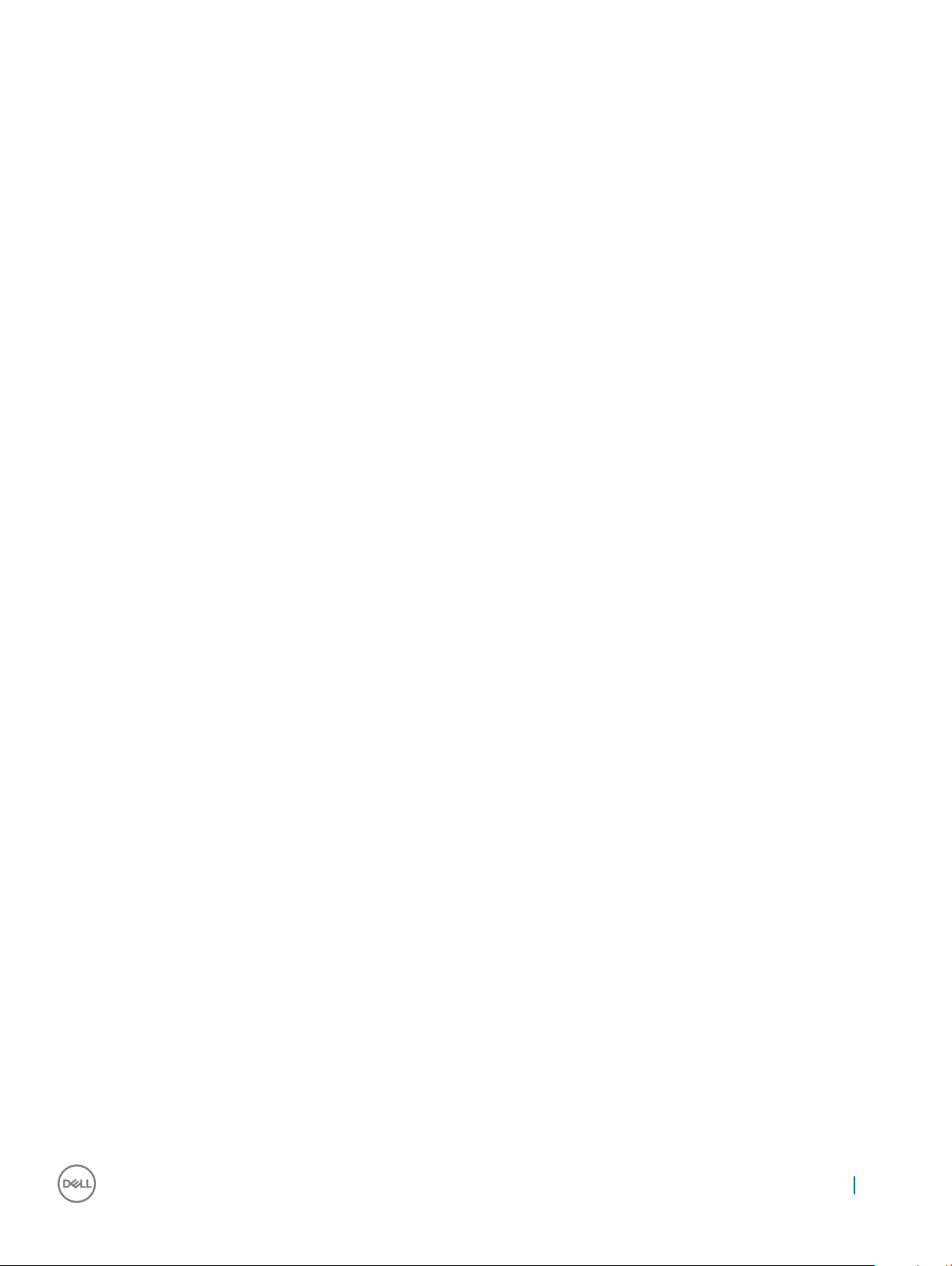
Navigacijske tipke.............................................................................................................................................................42
Zaporka sustava i postavljanja........................................................................................................................................43
Pridruživanje zaporke sustava i zaporke postavljanja............................................................................................43
Brisanje ili promjena postojeće zaporke sustava i/ili postavljanja.........................................................................44
Opcije programa za postavljanje sustava...................................................................................................................... 44
Ažuriranje BIOS-a u sustavu Windows .........................................................................................................................50
Omogućavanje pametnog uključivanja...........................................................................................................................51
5 softver.........................................................................................................................................................52
Podržani operativni sustavi.............................................................................................................................................52
Preuzimanje upravljačkih programa............................................................................................................................... 52
Preuzimanje upravljačkog programa seta čipova......................................................................................................... 52
Upravljački programi za Intel set čipova........................................................................................................................53
Upravljački programi za Intel HD Graphics....................................................................................................................53
6 Rješavanje problema vašeg računala............................................................................................................55
Dijagnostički LED kodovi napajanja................................................................................................................................55
Dijagnostičke poruke o pogreškama..............................................................................................................................56
Poruke o pogrešci sustava..............................................................................................................................................59
7 Tehničke specikacije.................................................................................................................................. 60
Spacikacije sustava........................................................................................................................................................60
Specikacije memorije.....................................................................................................................................................60
Video specikacije.............................................................................................................................................................61
Audio specikacije.............................................................................................................................................................61
Specikacije komunikacije................................................................................................................................................61
Specikacije skladištenja..................................................................................................................................................61
Specikacije ulaza i priključaka........................................................................................................................................61
jedinica napajanja..............................................................................................................................................................62
Specikacije zičkih dimenzija........................................................................................................................................62
Specikacije kontrola i lampica.......................................................................................................................................62
Specikacije okruženja.................................................................................................................................................... 63
8 Kontaktiranje tvrtke Dell.............................................................................................................................. 64
Sadržaj
5
Page 6
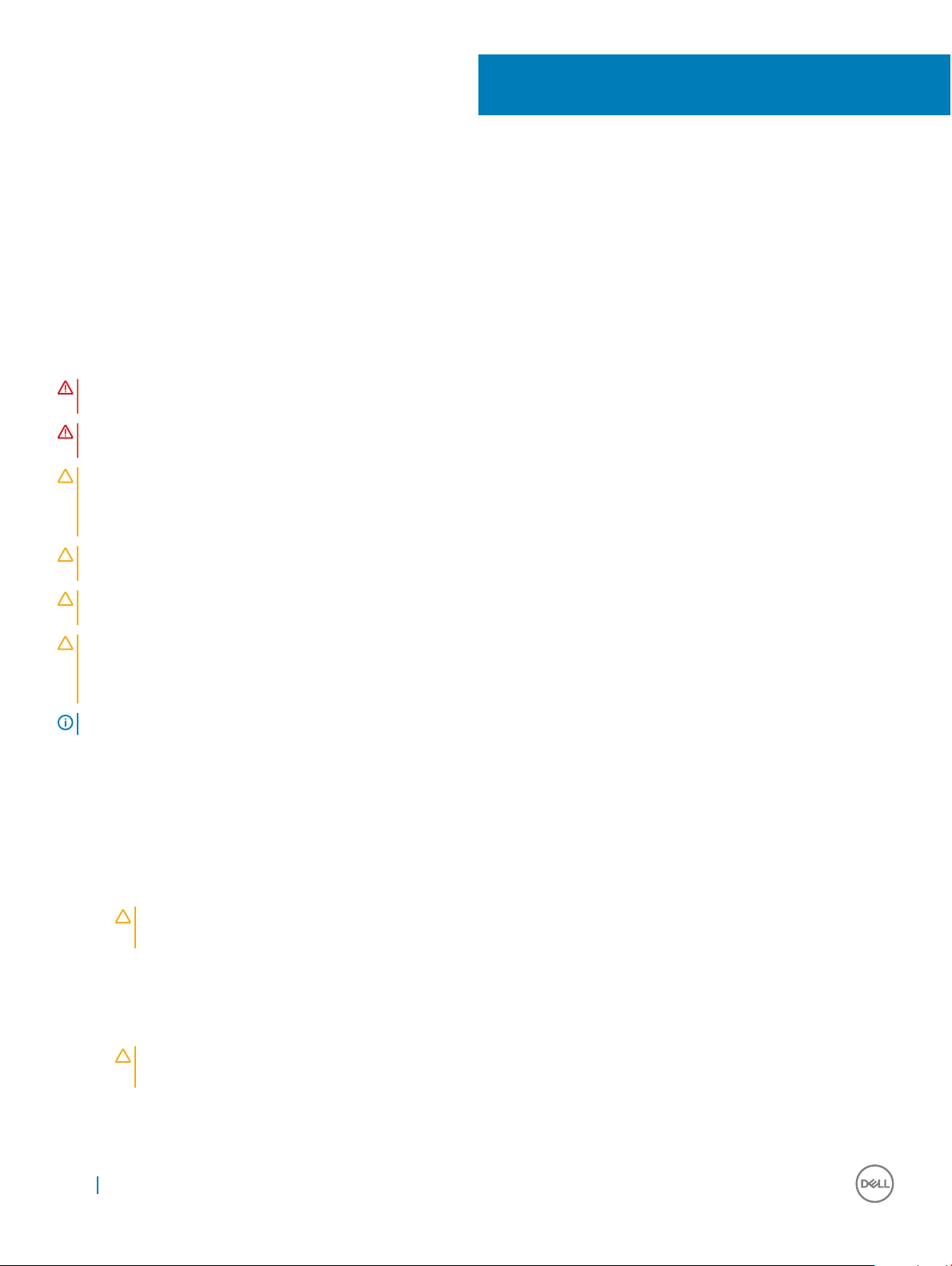
Radovi na vašem računalu
Sigurnosne upute
Kako biste zaštitili svoje računalo od mogućih oštećenja i zbog svoje osobne zaštite, pridržavajte se sljedećih sigurnosnih uputa. Osim ako
nije drugačije zabilježeno, svaki postupak u ovom dokumentu pretpostavlja da su ispunjeni sljedeći uvjeti:
• Da ste pročitali sigurnosne upute koje ste dobili zajedno s vašim računalom.
• Komponenta se može zamijeniti ili ako je zasebno kupljena, ugraditi izvođenjem postupka uklanjanja obrnutim redoslijedom.
UPOZORENJE: Odspojite sve izvore napajanja prije otvaranja pokrova računala i ploča. Nakon što ste dovršili radove unutar
računala, ponovno postavite sve pokrove, ploče i vijke prije priključivanja na izvor napajanja.
UPOZORENJE: Prije rada na unutrašnjosti računala pročitajte sigurnosne upute koje ste dobili s računalom. Dodatne sigurnosne
informacije potražite na početnoj stranici za sukladnost sa zakonskim odredbama na www.Dell.com/regulatory_compliance.
OPREZ: Mnogo popravaka može izvršiti samo ovlašteni servisni tehničar. Vi biste trebali izvoditi samo rješavanje problema i
jednostavne popravke kako ste ovlašteni u dokumentaciji svog proizvoda, ili kako vas uputi online ili telefonski servis i tim za
podršku. Vaše jamstvo ne pokriva oštećenja uzrokovana servisiranjem koje tvrtka Dell nije ovlastila. Pročitajte i slijedite
sigurnosne upute koje se isporučuju s proizvodom.
OPREZ: Kako biste izbjegli elektrostatičko pražnjenje, uzemljite se koristeći ručnu traku za uzemljenje ili povremeno dodirnite
neobojenu metalnu površinu istovremeno dodirujući priključak na stražnjoj strani računala.
OPREZ: Rukujte komponentama i karticama s pažnjom. Ne dotičite komponente ili kontakte na kartici. Karticu prihvatite za
rubove ili za metalni nosač. Komponente poput procesora pridržavajte za rubove, a ne za pinove.
OPREZ: Kad isključujete kabel, povucite njegov konektor ili omčicu, a ne sam kabel. Neki kabeli imaju priključke s jezičcima za
blokiranje. Ako iskapčate taj tip kabela, prije iskapčanja pritisnite jezičke za blokiranje. Dok razdvajate priključke, držite ih
poravnate i izbjegavajte krivljenje bilo kojeg od pinova priključka. Prije priključivanja kabela provjerite i jesu li oba priključka
ispravno okrenuta i poravnata.
NAPOMENA: Boja i određene komponente vašeg računala se mogu razlikovati od onih prikazanih u ovom dokumentu.
1
Prije radova na unutrašnjosti računala
Kako biste izbjegli oštećivanje računala, izvršite sljedeće korake prije nego što započnete s radom na unutrašnjosti računala.
1 Osigurajte da slijedite Sigurnosne upute.
2 Pobrinite se da je radna površina ravna i čista kako se pokrov računala ne bi ogrebao.
3 Isključite računalo.
: Za iskopčavanje mrežnog kabela, najprije iskopčajte kabel iz svog računala i potom iskopčajte kabel iz mrežnog
OPREZ
uređaja.
4 Iskopčajte sve mrežne kabele iz svog računala.
5 Odspojite računalo i sve priključene uređaje iz svih električnih izvora napajanja.
6 Pritisnite i držite gumb za uključivanje/isključivanje dok je računalo isključeno iz zidne utičnice kako biste uzemljili matičnu ploču.
7 Uklonite pokrov.
: Prije dodirivanja unutrašnjosti računala, uzemljite se koristeći ručnu traku za uzemljenje ili povremeno dodirnite
OPREZ
neobojenu metalnu površinu istovremeno dodirujući priključak na stražnjoj strani računala.
6 Radovi na vašem računalu
Page 7
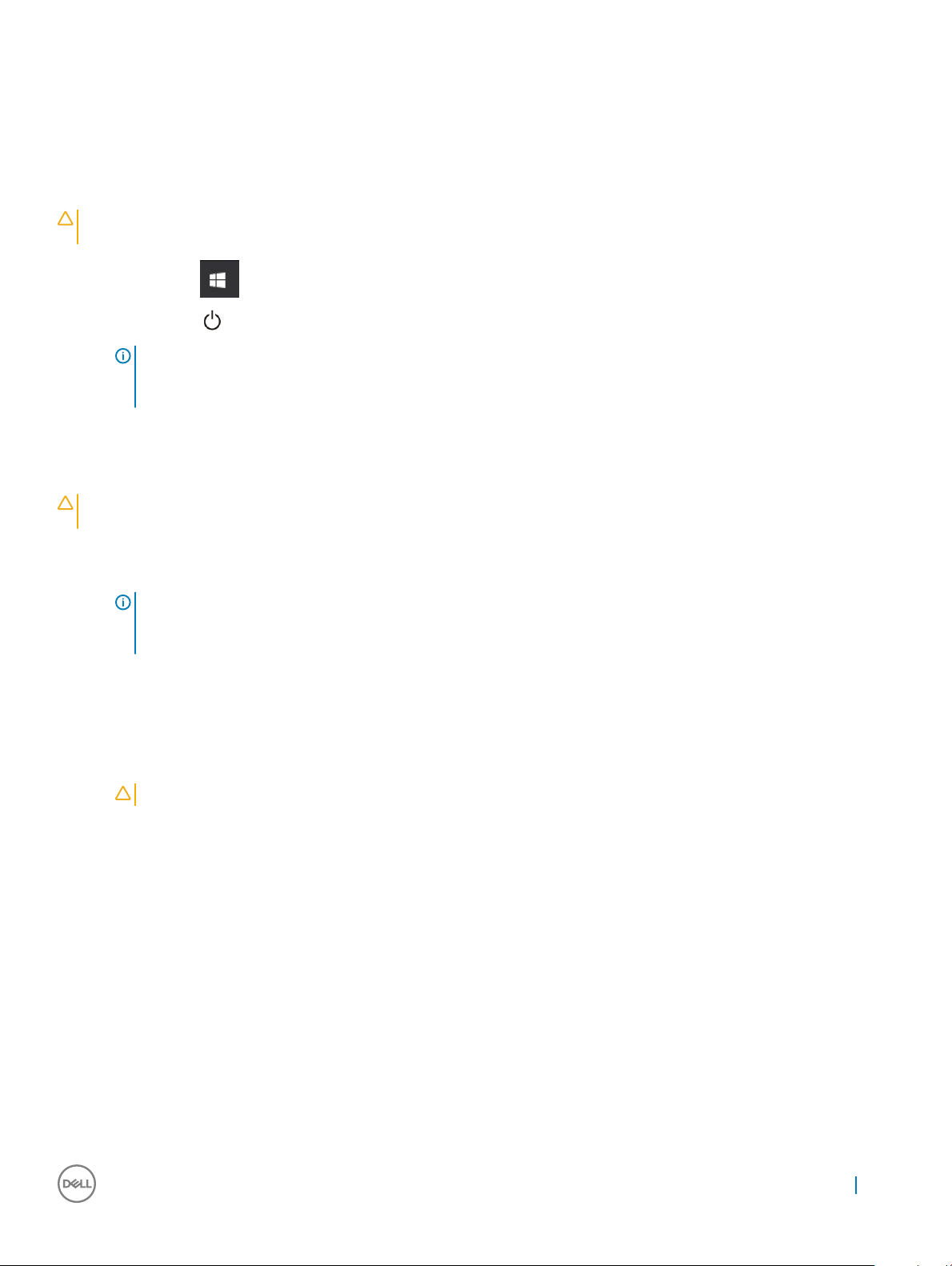
Isključivanje računala
Isključivanje računala — Windows 10
OPREZ: Kako biste izbjegli gubitak podataka, prije isključivanja računala spremite i zatvorite sve otvorene datoteke i zatvorite sve
otvorene programe.
1 Kliknite ili dodirnite .
Kliknite ili dodirnite , a zatim kliknite ili dodirnite Isključi računalo.
2
NAPOMENA: Provjerite je li isključeno računalo i svi uređaji koji su na njega priključeni. Ako se računalo i priključeni
uređaji nisu automatski isključili nakon odjave operacijskog sustava, pritisnite i približno 6 sekunde držite gumb za
uključivanje kako biste ih isključili.
Isključivanje računala — Windows 7
OPREZ: Kako biste izbjegli gubitak podataka, prije isključivanja računala spremite i zatvorite sve otvorene datoteke i zatvorite sve
otvorene programe.
1 Kliknite na Start.
2 Kliknite na Isključi.
NAPOMENA
uređaji nisu automatski isključili nakon odjave operacijskog sustava, pritisnite i približno 6 sekunde držite gumb za
uključivanje kako biste ih isključili.
: Provjerite je li isključeno računalo i svi uređaji koji su na njega priključeni. Ako se računalo i priključeni
Nakon rada na unutrašnjosti računala
Nakon što ste završili bilo koji postupak zamjene, prije uključivanja računala provjerite jeste li priključili sve vanjske uređaje, kartice, kabele itd.
1 Ponovno postavite pokrov.
OPREZ
: Kako biste priključili mrežni kabel, prvo ga priključite u mrežni uređaj, a zatim u računalo.
2 Priključite sve telefonske ili mrežne kabele na svoje računalo.
3 Priključite svoje računalo i sve priključene uređaje na njihove izvore električnog napajanja.
4 Uključite računalo.
5 Po potrebi provjerite radi li vaše računalo ispravno pomoću programa ePSA diagnostics.
Radovi na vašem računalu
7
Page 8

Uklanjanje i instaliranje komponenti
Ovaj odjeljak pruža detaljne informacije o tome kako ukloniti ili instalirati komponente s vašeg računala.
Preporučeni alati
Za izvršavanje postupaka iz ovog dokumenta možda će vam trebati slijedeći alati:
• mali ravni odvijač
• Križni #1 odvijač
• malo plastično šilo
Stražnji poklopac
Uklanjanje pokrova
1 Slijedite postupke u poglavlju Prije rada na unutrašnjosti računala.
2 Za otpuštanje poklopca:
a Pomaknite plavi jezičak za oslobađanje u desno kako biste otključali pokrov [1].
b Pomaknite pokrov računala prema stražnjoj strani računala [2].
2
8 Uklanjanje i instaliranje komponenti
Page 9

3 Podignite poklopac kućišta i odvojite ga od računala [3].
Ugradnja pokrova
1 Postavite pokrov na računalo i umetnite pokrov sve dok ne nasjedne na mjesto.
2 Slijedite upute u odlomku Nakon rada na unutrašnjosti računala.
karticu za proširenje
Uklanjanje kartice za proširenje
1 Slijedite postupke u poglavlju Prije rada na unutrašnjosti računala.
2 Uklonite pokrov.
3 Izvucite metalni jezičak za oslobađanje kartice za proširenje.
Uklanjanje i instaliranje komponenti
9
Page 10

4 Za uklanjanje kartice za proširenje:
a Povucite jezičak za oslobađanje u bazi kartice proširenja [1].
b Odspojite i odvojite karticu proširenja od priključka [2].
10
Uklanjanje i instaliranje komponenti
Page 11

Ugradnja kartice za proširenje
1 Umetnite karticu proširenja u priključak na matičnoj ploči.
2 Pritisnite karticu proširenja dok ne nasjedne na mjesto.
3 Zatvorite zasun kartice proširenja i pritisnite sve dok ne nasjedne na mjesto.
4 Ugradite pokrov.
5 Slijedite upute u odlomku Nakon rada na unutrašnjosti računala.
baterija na matičnoj ploči
Uklanjanje baterije na matičnoj ploči
1 Slijedite postupke u poglavlju Prije rada na unutrašnjosti računala.
2 Uklonite:
a pokrov
3 Za uklanjanje baterije s matične ploče:
a Pritisnite zasun za otpuštanje sve dok baterija ne iskoči.
b Uklonite bateriju na matičnoj ploči iz priključka na matičnoj ploči.
Uklanjanje i instaliranje komponenti
11
Page 12

Ugradnja baterije na matičnoj ploči
1 Bateriju primite tako da pozitivna strana sa znakom „+” bude okrenuta prema gore i gurnite je ispod osigurača na pozitivnom polu
konektora.
2 Pritisnite bateriju u priključak sve dok ne uskoči na mjesto.
3 Ugradite:
a pokrov
4 Slijedite upute u odlomku Nakon rada na unutrašnjosti računala.
Prednji okvir
Uklanjanje prednje maske
1 Slijedite postupke u poglavlju Prije rada na unutrašnjosti računala.
2 Uklonite pokrov.
3 Za uklanjanje prednje maske:
a Podignite jezičke kako biste oslobodili prednju masku iz računala [1].
b Uklonite prednju masku iz računala [2].
12
Uklanjanje i instaliranje komponenti
Page 13

Instalacija prednje maske
1 Umetnite jezičke na prednjoj masci u utore na računalu.
2 Pritisnite prednju masku dok jezički ne nasjednu na mjesto.
3 Ugradite pokrov.
4 Slijedite upute u odlomku Nakon rada na unutrašnjosti računala.
Zvučnik
Uklanjanje zvučnika
1 Slijedite postupke u poglavlju Prije rada na unutrašnjosti računala.
2 Uklonite:
a pokrov
b Prednja maska
c Sklop 2,5–inčnog pogona
d optički pogon
3 Za uklanjanje zvučnika:
a Odspojite kabel zvučnika iz matične ploče [1].
b Pritisnite jezičke za oslobađanje i uklonite zvučnik iz računala [2] [3].
Uklanjanje i instaliranje komponenti
13
Page 14
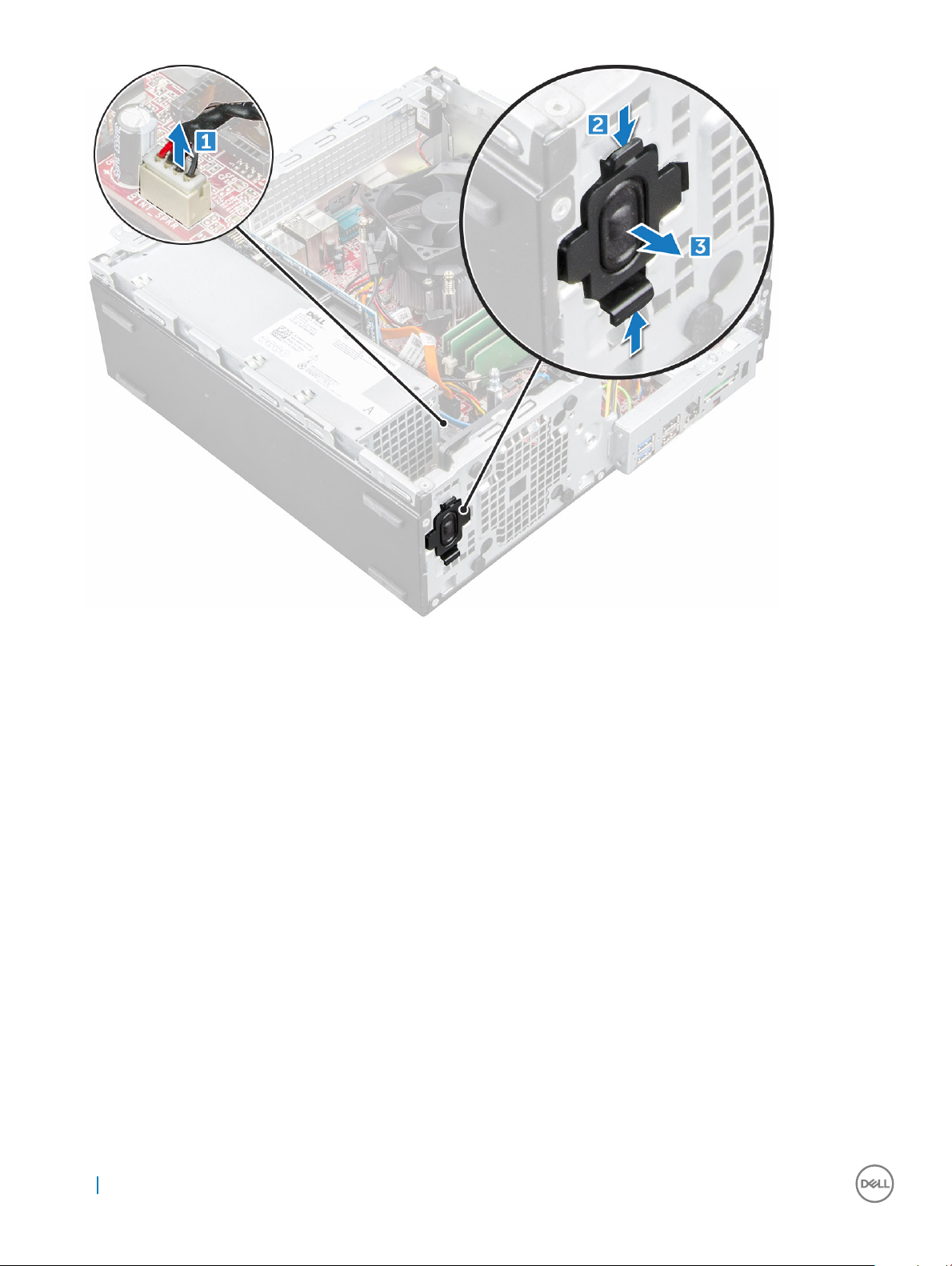
Ugradnja zvučnika
1 Umetnite zvučnik u utor i pritisnite ga sve dok ne klikne na mjestu.
2 Priključite kabel zvučnika na priključak na matičnoj ploči.
3 Ugradite:
a optički pogon
b 2,5–inčni pogon
c Prednja maska
d pokrov
4 Slijedite upute u odlomku Nakon rada na unutrašnjosti računala.
Prekidač za detekciju nasilnog otvaranja
Uklanjanje prekidača za detekciju nasilnog otvaranja
1 Slijedite postupke u poglavlju Prije rada na unutrašnjosti računala.
2 Uklonite:
a pokrov
3 Za uklanjanje prekidača za detekciju nasilnog otvaranja:
a Odspojite kabel prekidača za detekciju nasilnog otvaranja iz priključka na matičnoj ploči [1][2].
b Izvucite prekidač za detekciju nasilnog otvaranja i podignite dalje od računala [3].
14
Uklanjanje i instaliranje komponenti
Page 15
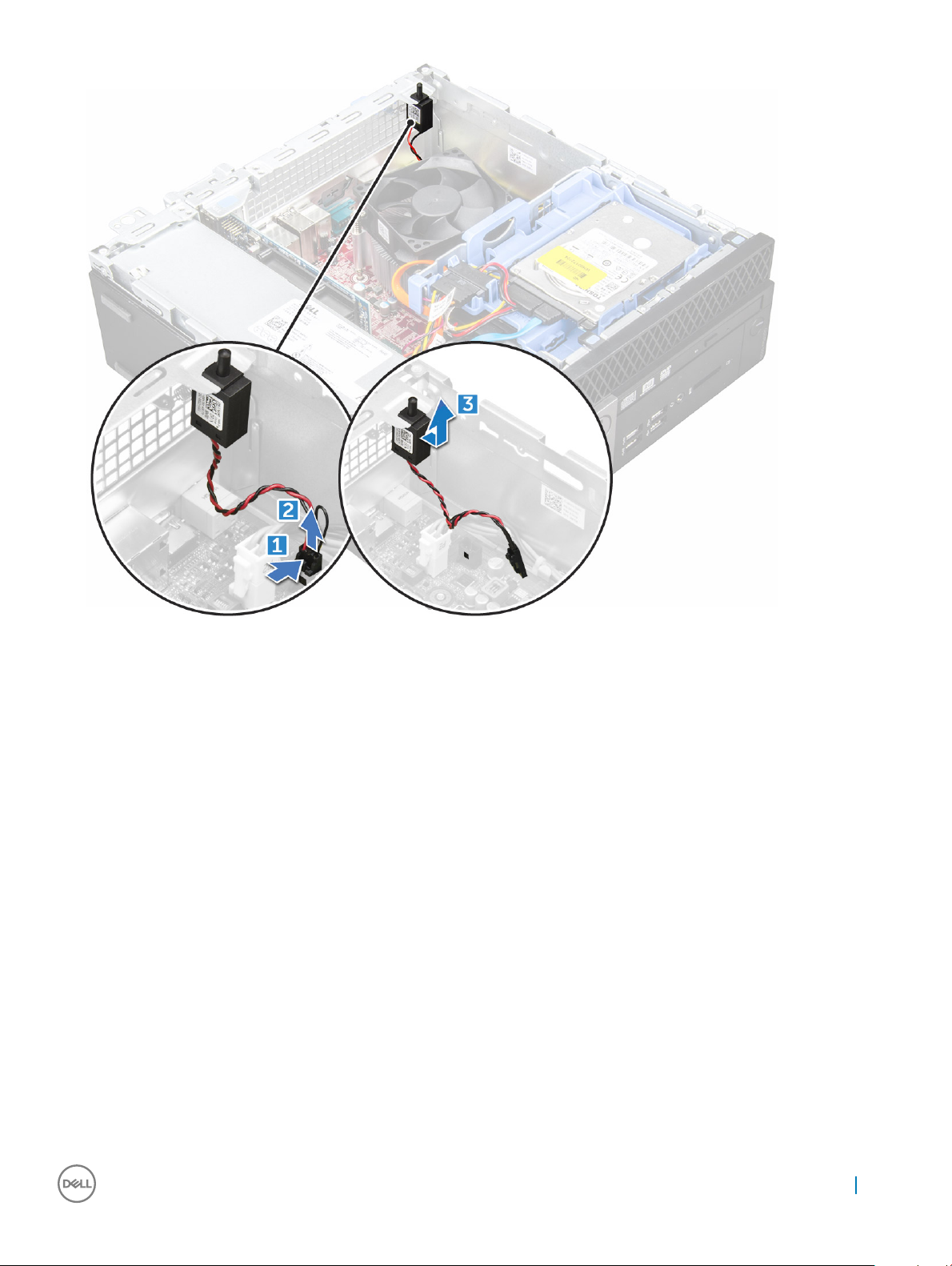
Ugradnja prekidača za detekciju nasilnog otvaranja kućišta
1 Umetnite prekidač za detekciju nasilnog otvaranja u utor na kućištu.
2 Priključite kabel prekidača za detekciju nasilnog otvaranja na matičnu ploču.
3 Ugradite:
a pokrov
4 Slijedite upute u odlomku Nakon rada na unutrašnjosti računala.
Skladištenje
Depending on the conguration you choose, you will have either one 3.5–inch hard drive assembly or two 2.5–inch hard drive assembly.
Uklanjanje sklopa 2,5-inčnog pogona
1 Slijedite postupke u poglavlju Prije rada na unutrašnjosti računala.
2 Uklonite:
a pokrov
3 Za uklanjanje sklopa tvrdog pogona:
a Pritisnite jezičke za oslobađanje i odspojite kabel napajanja tvrdog pogona [1][2].
b Odspojite kabele sklopa tvrdog pogona od tvrdog pogona [3] [4].
Uklanjanje i instaliranje komponenti
15
Page 16

4 Za uklanjanje sklopa tvrdog pogona:
a Držite i pritisnite jezičak za oslobađanje [1].
b Izvadite sklop tvrdog pogona iz računala [2].
16
Uklanjanje i instaliranje komponenti
Page 17

Uklanjanje 2,5-inčnog pogona iz nosača
1 Slijedite postupke u poglavlju Prije rada na unutrašnjosti računala.
2 Uklonite:
a pokrov
b sklop 2,5-inčnog pogona
3 Uklanjanje pogona:
a Povucite jednu stranu nosača tvrdog pogona kako biste odspojili pinove nosača iz utora na tvrdom pogonu [1].
b Podignite tvrdi pogon iz nosača 2,5-inčnog pogona [2].
Uklanjanje i instaliranje komponenti
17
Page 18
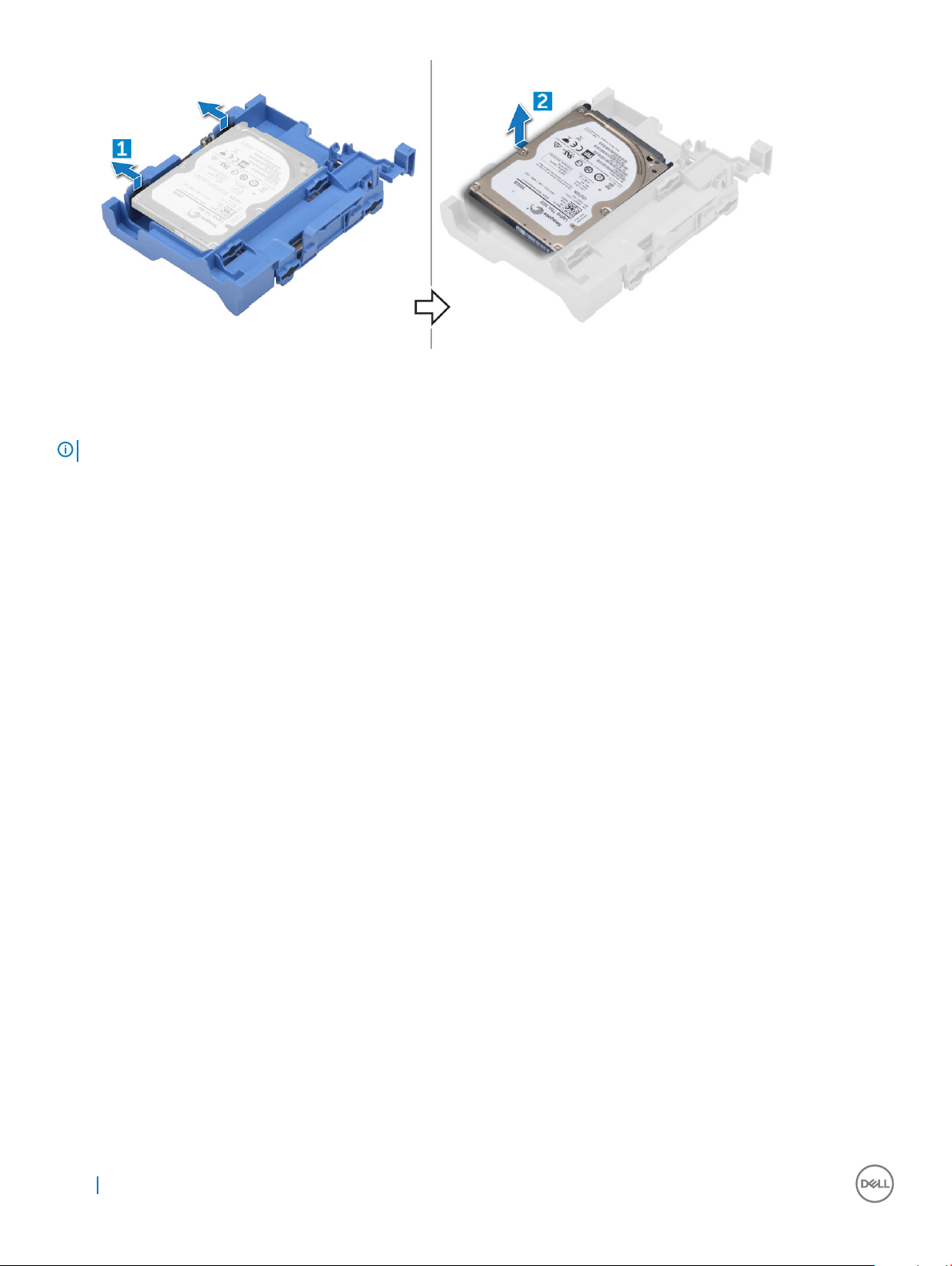
Postavljanje 2,5-inčnog pogona u nosač
NAPOMENA: Za postavljanje sekundarnog tvrdog diska zasebno se isporučuju umetci.
1 Poravnajte i umetnite pinove (učvršćene umetcima) na nosaču pogona s utorima na bočnim stranama pogona.
2 Ugradite:
a sklop 2,5-inčnog pogona
b pokrov
3 Slijedite upute u odlomku Nakon rada na unutrašnjosti računala.
Installing the 2.5-inch drive assembly
1 Umetnite sklop tvrdog pogona u utor na računalu.
2 Priključite kabel napajanja u utor na nosaču tvrdog pogona.
3 Ugradite:
a pokrov
4 Slijedite upute u odlomku Nakon rada na unutrašnjosti računala.
Optički pogon
Uklanjanje optičkog pogona
1 Slijedite postupke u poglavlju Prije rada na unutrašnjosti računala.
2 Uklonite:
a pokrov
b Prednja maska
c Sklop 2,5–inčnog pogona
3 Za oslobađanje modula optičkog pogona:
a Izvucite kabele iz kopče [1].
b Pritisnite plavi jezičak kako biste otpustili modul optičkog pogona [2].
18
Uklanjanje i instaliranje komponenti
Page 19
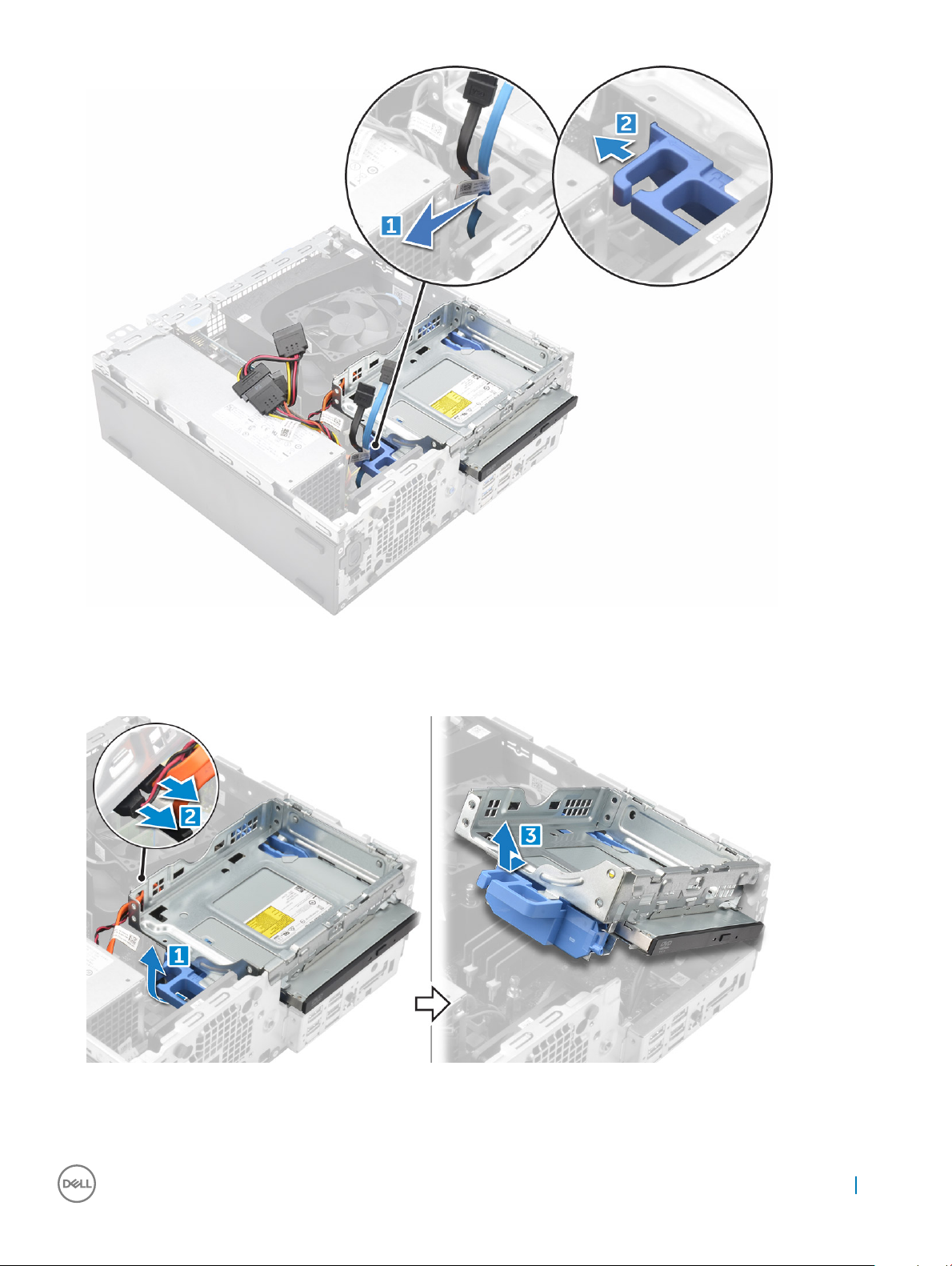
4 Za uklanjanje modula optičkog pogona:
a Podignite jezičak prema gore kako biste oslobodili modul [1].
b Pridržavajući jezičak odspojite kabele optičkog pogona [2].
c Podignite modul optičkog pogona i odvojite ga od računala [3].
5 Za uklanjanje optičkog pogona:
a Pomaknite jezičak kako biste oslobodili optički pogon [1].
b Pritisnite optički pogon i odvojite ga od modula [2][3].
Uklanjanje i instaliranje komponenti
19
Page 20
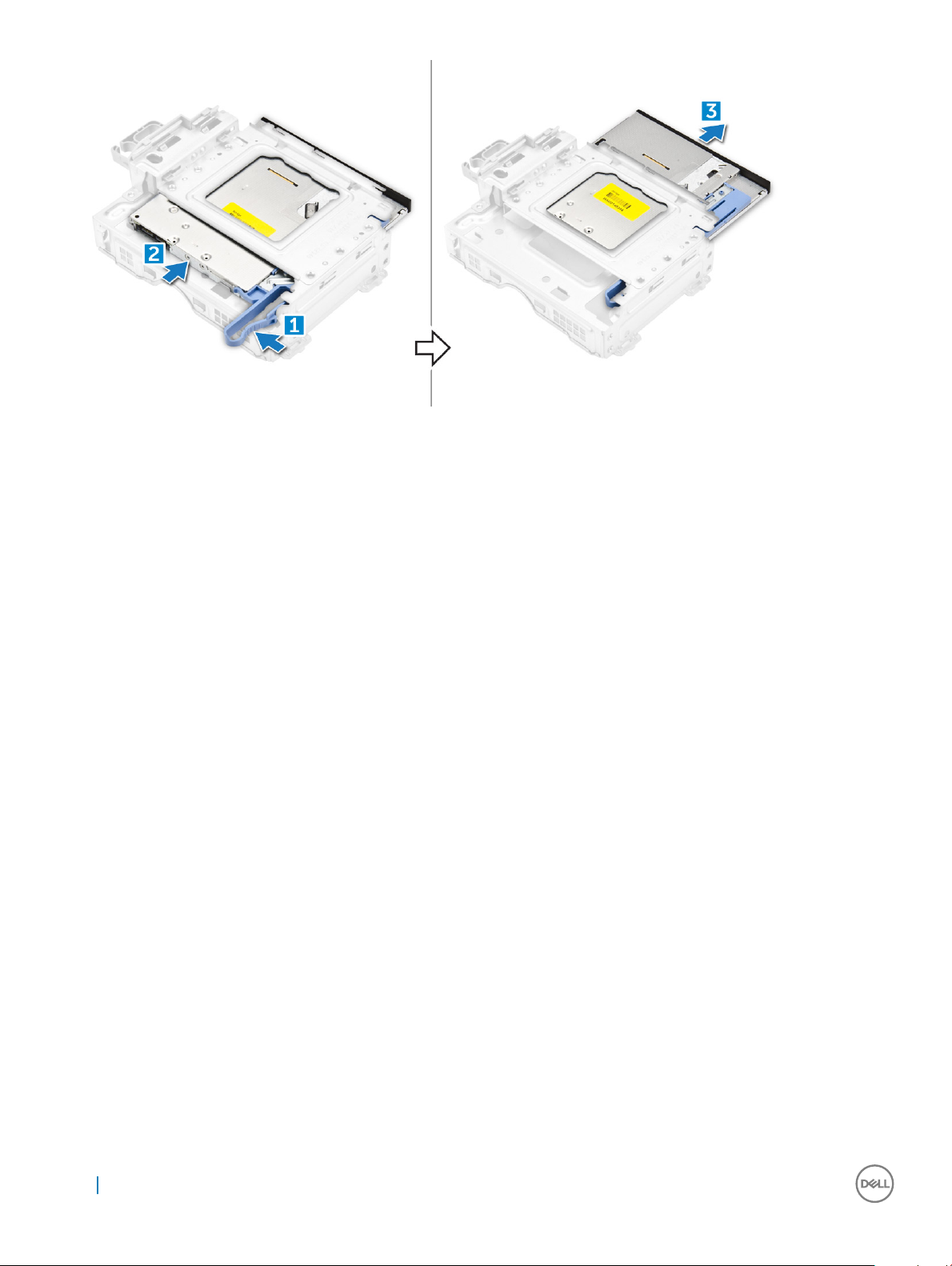
Ugradnja optičkog pogona
1 Umetnite optički pogon u njegovo ležište.
2 Ugradite:
a 2,5–inčni pogon
b Prednja maska
c pokrov
3 Slijedite upute u odlomku Nakon rada na unutrašnjosti računala.
M.2 PCIe SSD
Uklanjanje opcionalne PCIe SSD kartice
1 Slijedite postupke u poglavlju Prije rada na unutrašnjosti računala.
2 Uklonite:
a pokrov
b Prednja maska
c 2,5–inčni pogon
d optički pogon
3 Za uklanjanje PCIe SSD kartice:
a Povucite plavi jezičak da biste oslobodili M.2 PCIe SSD.
b Odspojite M.2 PCIe SSD iz priključka.
20
Uklanjanje i instaliranje komponenti
Page 21

Ugradnja opcionalne PCIe SSD kartice
1 Insert the M.2 PCIe SSD to the connector.
2 Press the blue tab to secure the M.2 PCIe SSD.
3 Ugradite:
a Optički pogon
b 2,5–inčni pogon
c Prednja maska
d pokrov
4 Slijedite upute u odlomku Nakon rada na unutrašnjosti računala.
sklop hladila procesora
Uklanjanje sklopa hladila
1 Slijedite postupke u poglavlju Prije rada na unutrašnjosti računala.
2 Uklonite:
a pokrov
b Prednja maska
c Sklop 2,5–inčnog pogona
d optički pogon
Uklanjanje i instaliranje komponenti
21
Page 22

3 Za uklanjanje sklop hladila rocesora:
a Isključite kabel sklopa hladila iz matične ploče [1].
b Olabavite pričvrsne vijke koji pričvršćuju sklop hladila (2) i podignite ga iz računala [3].
Ugradnja sklopa hladila
1 Postavite sklop hladila na procesor.
2 Pritegnite pričvrsne vijke koji pričvršćuju sklop hladnjaka na matičnu ploču.
3 Priključite kabel sklopa hladila na matičnu ploču.
4 Ugradite:
a optički pogon
b Sklop 2,5–inčnog pogona
c Prednja maska
d pokrov
5 Slijedite upute u odlomku Nakon rada na unutrašnjosti računala.
Procesor
Uklanjanje procesora
1 Slijedite postupke u poglavlju Prije rada na unutrašnjosti računala.
2 Uklonite:
22
Uklanjanje i instaliranje komponenti
Page 23

a pokrov
b Sklop 2,5–inčnog pogona
c Optički pogon
d sklop hladila procesora
3 Za uklanjanje procesora:
a Otpustite polugu utora gurajući polugu dolje i izvan jezička na štitniku procesora [1].
b Podignite polugu prema gore i podignite štitnik procesora [2].
c Podignite procesor iz utora [3].
Ugradnja procesora
1 Poravnajte procesor s tipkama utora.
2 Poravnajte indikator pin-1 na procesoru s trokutom na utoru.
3 Postavite procesor na utor tako da se utori na procesoru poravnaju s tipkama utora.
4 Zatvorite štitinik procesora pomićući ga ispod vijka za otpuštanje.
5 Spustite polugu utora i gurnite ispod jezička kako biste ga zaključali.
6 Ugradite:
a sklop hladila procesora
b optički pogon
c 2,5–inčni pogon
d pokrov
7 Slijedite upute u odlomku Nakon rada na unutrašnjosti računala.
Uklanjanje i instaliranje komponenti
23
Page 24

Memorijski modul
Uklanjanje memorijskog modula
1 Slijedite postupke u poglavlju Prije rada na unutrašnjosti računala.
2 Uklonite:
a pokrov
b Prednja maska
c Sklop 2,5–inčnog pogona
d optički pogon
3 Za uklanjanje memorijskog modula:
a Gurnite jezičke za otpuštanje memorijskog modula na obje strane memorijskog modula.
b Podignite memorijski modul iz priključka memorijskog modula na matičnoj ploči.
Ugradnja memorijskog modula
1 Poravnajte usjek na memorijskom modulu s jezičcem na priključku memorijskog modula.
2 Umetnite memorijski modul u memorijski utor.
3 Pritisnite memorijski modu sve dok jezičci za oslobađanje memorijskog modula na kliknu na mjestu.
4 Ugradite:
a optički pogon
b Sklop 2,5–inčnog pogona
c Prednja maska
d pokrov
5 Slijedite upute u odlomku Nakon rada na unutrašnjosti računala.
čitač SD kartice
Uklanjanje čitača SD kartice
1 Slijedite postupke u poglavlju Prije rada na unutrašnjosti računala.
2 Uklonite:
a pokrov
b Prednja maska
c sklop 2,5–inčnog pogona
d optički pogon
e M.2 PCIe SSD
3 Za uklanjanje čitača SD kartice:
24
Uklanjanje i instaliranje komponenti
Page 25

a Uklonite kabele jedinice za napajanje iz kopči na kućištu čitača SD kartice [1].
b Uklonite vijke koji pričvršćuju čitač SD kartice i podignite dalje od računala [2] [3].
Ugradnja čitača SD kartice
1 Postavite čitač SD kartice na kućište.
2 Pritegnite vijak kako biste pričvrstili čitač SD kartice na računalo.
3 Ugradite:
a M.2 PCIe SSD
b optički pogon
c 2,5–inčni pogon
d Prednja maska
e pokrov
4 Slijedite upute u odlomku Nakon rada na unutrašnjosti računala.
jedinica napajanja
Uklanjanje jedinice napajanja (PSU)
1 Slijedite postupke u poglavlju Prije rada na unutrašnjosti računala.
2 Uklonite:
a pokrov
Uklanjanje i instaliranje komponenti
25
Page 26

b Prednja maska
c Sklop 2,5–inčnog pogona
d optički pogon
3 Za oslobađanje PSU:
a Odspojite kabel napajanja iz matične ploče [1] [2].
b Izvucite kabele naapajanja iz kopči na kućištu [3] [4].
4 Za uklanjanje PSU:
a Odspojite kabel napajanja iz matične ploče [1] [2].
b Podignite kabele dalje iz računala [3].
c Uklonite vijke koji pričvršćuju PSU na računalo [4].
26
Uklanjanje i instaliranje komponenti
Page 27

5 Pritisnite plavi jezičak za otpuštanje [1], izvucite PSU i podignite dalje od računala [2].
Uklanjanje i instaliranje komponenti
27
Page 28

Ugradnja jedinice napajanja (PSU)
1 Umetnite PSU u kućište i pomaknite prema stražnjem dijelu računala kako bi ga osigurali.
2 Pritegnite vijke koji pričvršćuju PSU na stražnji kraj računala.
3 Usmjerite PSU kabele kroz kopče.
4 Priključite kabele napajanja na matičnu ploču.
5 Ugradite:
a optički pogon
b Sklop 2,5–inčnog pogona
c Prednja maska
d pokrov
6 Slijedite upute u odlomku Nakon rada na unutrašnjosti računala.
Prekidač za uključivanje/isključivanje
Uklanjanje prekidača napajanja
1 Slijedite postupke u poglavlju Prije rada na unutrašnjosti računala.
2 Uklonite:
a pokrov
b Prednja maska
28
Uklanjanje i instaliranje komponenti
Page 29

c sklop pogona
d optički pogon
3 Za uklanjanje gumba za uključivanje/isključivanje:
a Iskopčajte kabel gumba za uključivanje/isključivanje iz matične ploče [1].
b Pritisnite jezičke za oslobađanje prekidača napajanja iz računala [2] [3].
Uklanjanje i instaliranje komponenti 29
Page 30

Ugradnja gumba za uključivanje/isključivanje
1 Umetnite ploču gumba za uključivanje/isključivanje u utor na kućištu dok ne klikne na mjesto.
2 Priključite kabel gumba za uključivanje/isključivanje u priključak na matičnoj ploči.
3 Ugradite:
a drive assembly
b optički pogon
c Prednja maska
d pokrov
4 Slijedite upute u odlomku Nakon rada na unutrašnjosti računala.
Matična ploča
Uklanjanje matične ploče
1 Slijedite postupke u poglavlju Prije rada na unutrašnjosti računala.
2 Uklonite:
a pokrov
b Prednja maska
c Sklop 2,5–inčnog pogona
d optički pogon
30
Uklanjanje i instaliranje komponenti
Page 31

e sklop hladila procesora
f procesor
g karticu za proširenje
h memorijski modul
i M.2 PCIe SSD
j čitač SD kartice
3 Za uklanjanje I/O ploče:
a Odvijte vijak koji pričvršćuje ulazno/izlaznu ploču [1].
b Izvucite i gurnite ulazno/izlaznu ploču prema naprijed od računala [2].
4
Iskopčajte sljedeće kabele iz matične ploče:
a zvučnik [1]
b 2,5-inčni pogon [2]
c optički pogon [3]
d Podatkovni kabel [4]
Uklanjanje i instaliranje komponenti
31
Page 32

5 Iskopčajte sljedeće kabele i vijak iz matične ploče:
a PSU [1]
b odstojni vijak tvrdog pogona i optičkog pogona [2]
c PSU [3]
d Ventilator sustava [4]
e gumb za uključivanje/isključivanje [5]
f prekidač za detekciju nasilnog otvaranja [6]
32
Uklanjanje i instaliranje komponenti
Page 33

6 Za uklanjanje matične ploče:
a Uklonite vijke kojima je pričvršćena matična ploča na računalo [1].
b Pomaknite i podignite matičnu ploču dalje od računala [2].
Uklanjanje i instaliranje komponenti
33
Page 34

Ugradnja matične ploče
1 Držite matičnu ploču za njezine rubove i poravnajte je prema stražnjem dijelu računala.
2 Spustite matičnu ploču u računalo sve dok priključci na stražnjem kraju matične ploče nisu poravnati s utorima na kućištu, a otvore za
vijke na matičnoj ploči poravnajte s otvorima na računalu.
3 Pritegnite vijke kojima je matična ploča pričvršćena za računalo.
4 Usmjerite kabele kroz stezaljke za usmjeravanje.
5 Poravnajte kabele s pinovima na priključcima matične ploče i priključite sljedeće kabele na matičnu ploču:
a prekidač za detekciju nasilnog otvaranja
b ventilator sustava
c optički pogon
d tvrdi pogon
e PSU
f gumb za uključivanje/isključivanje
g prekidač za detekciju nasilnog otvaranja
h zvučnik
6 Ugradite:
a čitač SD kartice
b M.2 PCIe SSD
c memorijski modul
d karticu za proširenje
e procesor
34
Uklanjanje i instaliranje komponenti
Page 35

f optički pogon
g Sklop 2,5–inčnog pogona
h sklop hladila procesora
i Prednja maska
j pokrov
7 Slijedite upute u odlomku Nakon rada na unutrašnjosti računala.
Izgled matične ploče
1 Priključak PCI-e x16 (utor 2) 2 Priključak PCI-e x4 (utor 1)
3 Priključak procesora (CPU) 4 Priključak za napajanje CPU-a
5 Priključak prekidača za detekciju nasilnog otvaranja kućišta 6 Priključak ventilatora CPU
7 Priključci memorijskog modula 8 Priključak M.2 (utor 3)
9 Priključak gumba za uključivanje/isključivanje 10 Priključak kabela čitača medijske kartice
11 Priključak pomoćne VGA ploče 12 SATA 2 priključak
13 SATA 0 priključak 14 Priključak ATX napajanja
15 Priključak napajanja HDD-a i ODD-a 16 Premosnik za način servisa
17 Priključak zvučnika 18 SATA 1 priključak
19 Baterija na matičnoj ploči
Uklanjanje i instaliranje komponenti 35
Page 36

Tehnologija i komponente
Procesori
OptiPlex 3050 AIO sustav isporučuje se s Intel tehnologijom jezgrenih procesora 6. generacije i 7. generacije.
NAPOMENA: Brzina sata i učinkovitost ovise o radnom opterećenju i drugim varijablama. Ukupna predmemorija do 8 MB
predmemorije ovisno o tipu procesora.
• Intel Core i7-6700 (QC/8MB/8T/3.4GHz/65W)
• Intel Core i5-6600 (QC/6MB/4T/3.3GHz/65W)
• Intel Core i5-6500 (QC/6MB/4T/3.2GHz/65W)
• Intel Core i3-6100 (DC/3MB/4T/3.7GHz/65W)
• Intel Core i7-7700 (QC/8MB/8T/3.6GHz/65W)
• Intel Core i5-7600 (QC/6MB/4T/3.5GHz/65W)
• Intel Core i5-7500 (QC/6MB/4T/3.4GHz/65W)
• Intel Core i3-7100 (DC/3MB/4T/3.9GHz/65W)
3
Vericiranje korištenja procesora u Upravitelju
zadataka
1 Desnom tipkom na radnu površinu.
2 Odaberite Pokreni Upravitelja zadataka.
Pojavljuje se prozor Windows Upravitelja zadataka.
3 Kliknite karticu Performanse u prozoru Windows Upravitelj zadataka.
Set čipova
Sva računala komuniciraju s procesorom putem seta čipova. Ovaj se sustav isporučuje s Intel Q270 setom čipova.
Intel HD Graphics
Ovo računalo opremljeno je sljedećim gračkim opcijama:
• Intel HD Graphics 630 – podržava Intelove procesore 7. generacije
• Intel HD Graphics 610 – podržava Intelove procesore 7. generacije
• Intel HD Graphics 530 – podržava Intelove procesore 6. generacije
• Intel HD Graphics 510 – podržava Intelove procesore 6. generacije
36 Tehnologija i komponente
Page 37

Opcije zaslona
Identikacija gračke kartice u sustavu Win 10
Kliknite All Settings (Sve postavke) na akcijskoj traci u sustavu Windows 10.
1
2 Kliknite Control Panel (Upravljačka ploča), odaberite Device Manager (Upravitelj uređaja) i proširite Display adapters (Gračke
kartice).
Prikazuju se instalirane kartice pod stavkom Display adapters (Gračke kartice).
Identiciranje gračke kartice u sustavu Win 7
1 Pokrenite Search Charm (Izbornik traženja) i odaberite Settings (Postavke).
2 Upišite Device Manager u okviru za pretraživanje i dotaknite Device Manager (Upravitelj uređaja) u lijevom oknu.
3 Proširite Display adapters (Adapteri zaslona).
Preuzimanje upravljačkih programa
1 Uključite računalo.
2 Idite na Dell.com/support.
3 Kliknite na Podrška proizvodu, upišite servisnu oznaku računala i kliknite Pošalji.
NAPOMENA
računala.
4 Kliknite na Upravljački programi i preuzimanje.
5 Odaberite operacijski sustav koji je instaliran na vašem računalu.
6 Pomaknite dolje stranicu i odaberite upravljački program grake za instalaciju.
7 Kliknite Preuzmi datoteku za preuzimanje upravljačkog programa grake na prijenosno računalo.
8 Po završetku preuzimanja, navigirajte do mape gdje ste spremili datoteku upravljačkog programa grake.
9 Dva puta kliknite ili dotaknite ikonu datoteke upravljačkog programa grake i slijedite upute na zaslonu.
: Ako nemate servisnu oznaku, koristite funkciju automatskog otkrivanja ili ručno pretražite za svoj model
Opcije pohrane
Ovo računalo podržava 3,5-inčni HDD, 2,5-inčni HDD/SSD i jedan M.2 PCIe SSD.
Identikacija tvrdog pogona u Windows 10
1 Kliknite Sve postavke na akcijskoj traci u sustavu Windows 10.
2 Dotaknite ili kliknite Upravljačka ploča, odaberite Upravitelj uređaja i proširite Pogoni diska.
Tvrdi pogon je naveden pod pogoni diska.
Identikacija tvrdog pogona u sustavu Windows 7
1 Kliknite Start na traci zadataka sustava Windows 7.
2 Kliknite Control Panel (Upravljačka ploča), odaberite Device Manager (Upravitelj uređaja) i proširite Disk drives (Diskovni pogoni).
Tehnologija i komponente
37
Page 38

Tvrdi pogoni navedeni su pod stavkom Disk drives (Diskovni pogoni).
Vericiranje memorije sustava u Windows 10 i
Windows 7
Windows 10
1 Kliknite tipku Windows i odaberite Sve postavke > Sustav.
2 Pod opcijom Sustav, kliknite O sustavu.
Windows 7
1 Kliknite Start → Upravljačka ploča → Sustav
Vericiranje memorije sustava kod postavljanja
1 Uključite ili ponovno pokrenite računalo.
2 Izvedite jednu od sljedećih radnji nakon što se prikaže logotip Dell:
• S tipkovnicom — Dodirujte F2 dok se ne pojavi poruka postavljanja Ulaz u BIOS. Za ulaz u izbornik za odabir Podizanje sustava,
dodirnite F12.
3 Na lijevom oknu odaberite Postavke > Općenito > Informacije o sustavu,
Informacije o memoriji prikazuju se u desnom oknu.
Testiranje memorije korištenjem ePSA
1 Uključite ili ponovno pokrenite računalo.
2 Nakon prikaza logotipa Dell:
a Pritisnite F12.
b Odaberite ePSA diagnostics (ePSA dijagnostika)
Procjena sustava prije podizanja (PSA) pokreće se na računalu.
NAPOMENA
površina. Isključite računalo i pokušajte ponovo.
: Ako čekate predugo i prikaže se logotip operacijskog sustava, nastavite čekati dok se ne prikaže radna
Značajke USB-a
Univerzalna serijska sabirnica, poznatija kao USB uvedena je u računalni svijet 1996., čime je dramatično pojednostavila vezu između glavnog
računala i perifernih uređaja poput miša, tipkovnice, vanjskih tvrdih pogona ili optičkih uređaja, Bluetootha i mnogih perifernih uređaja na
tržištu.
Brzo pregledajmo evoluciju USB-a prema tablici u nastavku.
38
Tehnologija i komponente
Page 39

Tablica 1. USB evolucija
Tip Brzina prijenosa podataka Kategorija Godina uvođenja
USB 3.0/USB 3.1 Gen 1 5 Gbps Super brzina 2010
USB 2.0 480 Mbps Visoka brzina 2000
USB 1.1 12 Mbps Puna brzina 1998
USB 1.0 1,5 Mbps Mala brzina 1996
USB 3.0/USB 3.1 Gen 1 (SuperSpeed USB)
USB 2.0 već je godinama prihvaćen kao standard sučelja u računalnom svijetu s otprilike 6 milijardi prodanih uređaja, no potreba za brzinom i
dalje raste uz sve brži računalni hardver i sve veće zahtjeve propusnosti. USB 3.0/USB 3.1 Gen 1 konačno ima odgovor na zahtjeve
potrošača s teoretski 10 puta većom brzinom od svog prethodnika. Ukratko, ovo su značajke tehnologije USB 3.1 Gen 1:
• Veće brzine prijenosa (do 5 Gbps)
• Povećana maksimalna snaga sabirnice i povećana struja uređaja izvlače bolje of uređaja kojima treba više napajanja
• Nove značajke upravljanja napajanjem
• Puni dupli prijenos podataka i podrška novim vrstama prijenosa
• Kompatibilnost s USB 2.0
• Novi priključci i kabeli
Tema u nastavku pokriva neka od često postavljanih pitanja vezano za USB 3.0/USB 3.1 Gen 1.
Brzina
U najnovijim specikacijama za USB 3.0/USB 3.1 Gen 1 denirana su 3 načina brzine. To su Super-Speed, Hi-Speed i Full-Speed. Novi način
SuperSpeed ima brzinu prijenosa od 4,8 Gbps. Dok su u specikacijama zadržani USB načini Hi-Speed i Full-Speed, poznati kao USB 2.0
odnosno 1.1, sporiji načini i dalje rade na 480 Mbps odnosno 12 Mbps te su zadržani da bi se održala kompatibilnost sa starijim verzijama.
USB 3.0/USB 3.1 Gen 1 postiže znatno bolje performanse po tehničkim izmjenama u nastavku:
• Dodatna zička sabirnica koji se dodaje paralelno s postojećom USB 2.0 sabirnicom (pogledajte na slici u nastavku).
• USB 2.0 je prethodno imao četiri žice (napajanje, uzemljenje i par za diferencijalne podataka). USB 3.0/USB 3.1 Gen 1 dodaje još dva
para za diferencijalne signale (primanje i slanje) za kombinaciju od ukupno osam priključaka u priključcima i kablovima.
• USB 3.0/USB 3.1 Gen 1 upotrebljava dvosmjerno podatkovno sučelje, za razliku od poludupleksa koji upotrebljava USB 2.0. To
omogućuje deseterostruko povećanje teoretske propusnosti.
Tehnologija i komponente
39
Page 40

Uz sve veće zahtjeve za prijenos podataka zahvaljujući video sadržaju visoke denicije, uređajima za pohranu od terabajta, digitalnim
fotoaparatima s velikim brojem piksela itd., USB 2.0 može biti prespor. Nadalje, USB 2.0 veza ne može se ni približiti teoretskom
maksimalnom protoku od 480 Mbps, zbog čega je prijenos podataka pri brzini od 320 Mbps (40 MB/s) stvarni maksimum. Slično, USB
3.0/USB 3.1 Gen 1 veze nikad neće dostići 4,8 Gbps. Vjerojatno možemo očekivati stvarnu maksimalnu brzinu od 400 MB/s s ksnim
troškovima. Pri toj brzini, USB 3.0/USB 3.1 Gen 1 je deseterostruko poboljšanje u odnosu na USB 2.0.
Aplikacije
USB 3.0/USB 3.1 Gen 1 otvara nove puteve i prostor za poboljšanje sveukupnog iskustva na uređajima. Dok je ranije USB video bio jedva
podnošljiv (iz perspektive maksimalne razlučivosti, latencije i kompresije videozapisa), lako je zamisliti da bi uz 5 – 10 puta veću dostupnu
propusnost i USB video rješenja trebala raditi toliko bolje. Jednostruki DVI zahtijeva protok od gotovo 2 Gbps. Dok je brzina od 480 Mbps
bila ograničavajuća, 5 Gbps više nego obećava. Uz obećanu brzinu od 4,8 Gbps, taj će se standard naći i u nekim proizvodima koji ranije nisu
bili dio USB svijeta, poput eksternih RAID sustava za pohranu.
U nastavku su navedeni neki od dostupnih SuperSpeed USB 3.0/USB 3.1 Gen 1 proizvoda:
• USB 3.0/USB 3.1 Gen 1 vanjski tvrdi pogoni za računalo
• USB 3.0/USB 3.1 Gen 1 prijenosni tvrdi pogoni
• USB 3.0/USB 3.1 Gen 1 priključne stanice i adapteri pogona
• USB 3.0/USB 3.1 Gen 1 izbrisivi pogoni i čitači
• USB 3.0/USB 3.1 Gen 1 SSD pogoni
• USB 3.0/USB 3.1 Gen 1 RAID sustavi
• Optički medijski pogoni
• Multimedijski uređaji
• Umrežavanje
• USB 3.0/USB 3.1 Gen 1 kartice adaptera i koncentratori
Kompatibilnost
Dobra je vijest da je USB 3.0/USB 3.1 Gen 1 od samog početka zamišljen za mirnu koegzistenciju sa standardom USB 2.0. Kao prvo, dok su
za USB 3.0/USB 3.1 Gen 1 specicirane nove zičke veze, a time i novi kabeli da bi se iskoristile veće brzine novog protokola, sam priključak
zadržao je isti pravokutni oblik s četiri USB 2.0 kontakta na identičnoj lokaciji kao i prije. Na kabelima za USB 3.0/USB 3.1 Gen 1 nalazi se pet
novih veza za neovisan prijenos primljenih i odaslanih podataka, koje dolaze u kontakt samo kad su povezane s ispravnom SuperSpeed USB
vezom.
Windows 8/10 donosi nativnu podršku za USB 3.1 Gen 1 kontrolere. Po tome se razlikuje od prethodnih verzija sustava Windows, koje i dalje
zahtijevaju zasebne upravljačke programe za USB 3.0/USB 3.1 Gen 1 kontrolere.
40
Tehnologija i komponente
Page 41

Microsoft je najavio da će Windows 7 imati podršku za USB 3.1 Gen 1 – možda ne odmah nakon izdavanja, ali će je dobiti u narednom
servisnom paketu ili ažuriranju. Nije isključeno da će nakon uspješnog izdavanja podrške za USB 3.0/USB 3.1 Gen 1 u sustavu Windows 7
podrška za SuperSpeed s vremenom doći i na Vistu. Microsoft je to potvrdio izjavom da većina njegovih partnera dijeli mišljenje da bi i Vista
trebala podržavati USB 3.0/USB 3.1 Gen 1.
Zasad nije poznato ništa o podršci za Super-Speed za Windows XP. Budući da je XP sedmogodišnji operativni sustav, mala je vjerojatnost da
će se to dogoditi.
HDMI 1.4
Ova tema objašnjava HDMI 1.4 i njezine značajke zajedno s prednostima.
HDMI (High-Denition Multimedia Interface, multimedijsko sučelje visoke denicije) industrijski je podržano, nekomprimirano, potpuno
digitalno audio/video sučelje. HDMI omogućuje sučelje između bilo kojih kompatibilnih digitalnih audio/video izvora, kao što je DVD
reproduktor ili A/V prijemnik i kompatibilan audio i/ili video monitor, primjerice digitalni televizor (DTV). Namijenjeno je za primjenu na HDMI
televizorima i DVD reproduktorima. Primarna su prednost smanjenje broja kabela i odredbe o zaštiti sadržaja. HDMI podržava standardni,
poboljšani ili video visoke denicije te višekanalni digitalni zvuk putem samo jednog kabela.
NAPOMENA: HDMI 1.4 osigurava 5.1 kanalnu audio podršku.
Značajke HDMI 1.4
• HDMI Ethernet kanal - dodaje umrežavanje velike brzine na HDMI poveznicu, omogućavajući korisnicima da potpuno iskoriste njihove
uređaje s omogucenim IP bez odvajanja Ethernet kabela
• Kanal za audio vraćanje - Omogućuje HDM povezane TV s ugrađenim radiom za slanje audio podataka „upstreamom” u surround audio
sustav, eliminirajući potrebu za odvojenim audio kabelom
• 3D - Denira ulaz/izlaz protokole za glavne 3D video formate, utirući put za pravo 3D igranje i 3D kućne aplikacije
• Vrsta sadržaja - Signaliziranje vrste sadržaja u stvarnom vremenu između zaslona i uređaja izvora, omogućavanje TV za optimizaciju
postavki slike na temelju vrste sadržaja
• Dodatni prostor za boju - dodaje podršku za dodatne modele boja koji se koriste u fotograjama i računalnoj graci.
• 4 K podrška - Omogućuje video razlučivost daleko iznad 1080p, podržavajući sljedeću generaciju zaslona koji koriste digitalni kino
sustavi u mnogim komercijalnim kinima
• HDMI Micro priključak - Novi, manji priključak za telefone i druge prijenosne uređaje, podržava video razlučivost do 1080p
• Automatski sustav za spajanje - Novi kabeli i priključci za automatske video sustave, dizajnirani da zadovolje zahtjeve nadziranja okoline
tijekom davanja prave HD kvalitete
Prednosti HDMI
• Kvaliteta HDMI prijenosa nekomprimiranih digitalnih audio i video za najvišu, najoštriju kvalitetu slike.
• Niski troškovi HDMI osiguravaju kvalitetu i funkcionalnost digitalnog sučelja istovremeno podržavajući nekomprimirane video formate u
jednostavnom, ekonomičnom značenju
• Audio HDMI podržava više audio formata od standardnog stereo do višekanalnog surround zvuka
• HDMI kombinira video i višekanalni audio u jednom kabelu, eliminirajući trošak, kompleksnost i pomutnju više kabela korištenih u A/V
sustavima
• HDMI podržava komunikaciju između video izvora (poput DVD svirača) i DTV, omogućavajući novu funkcionalnost
Tehnologija i komponente
41
Page 42

Program za postavljanje sustava
Program za postavljanje sustava vam omogućuje da upravljate hardverom stonog računala i da navedete opcije na nivou BIOS-a. U
Programu za postavljanje sustava možete:
• promijeniti postavke NVRAM nakon što dodate ili uklonite hardver
• prikazati konguraciju hardvera sustava
• omogućiti ili onemogućiti integrirane uređaje
• postaviti pragove performansi i upravljanja napajanjem
• upravljati sigurnosti računala
Teme:
• Redoslijed podizanja
• Navigacijske tipke
• Zaporka sustava i postavljanja
• Opcije programa za postavljanje sustava
• Ažuriranje BIOS-a u sustavu Windows
• Omogućavanje pametnog uključivanja
4
Redoslijed podizanja
Redoslijed podizanja vam omogućuje brz i siguran mehanizam pomoću kojeg možete zaobići redoslijed podizanja uređaja koji je određen u
programu za postavljanje sustava i podići sustav s određenog uređaja (npr. optički pogon ili tvrdi pogon). Tokom postupka samoprovjere pri
pokretanju (POST), kada se prikaže Dell lotogip možete:
• pristupiti programu za postavljanje sustava pritiskom na tipku F2
• otvoriti izbornik za jednokratno podizanje sustava pritiskom tipke F12
Izbornik za jednokratno podizanje sustava prikazuje uređaje s kojih možete podignuti sustav uključujući opciju dijagnostike. Opcije izbornika
za podizanje su sljedeće:
• uklonjivi pogon (ako postoji)
• STXXXX pogon
NAPOMENA
• Optički pogon (ako postoji)
• Dijagnostike
NAPOMENA
Zaslon za podizanje sustava također prikazuje opciju pristupa zaslonu programa za postavljanje sustava.
: XXX označava broj SATA pogona.
: Odabir dijagnostika prikazuje zaslon ePSA dijagnostike.
Navigacijske tipke
Sljedeća tablica prikazuje navigacijske tipke programa za postavljanje sustava.
42 Program za postavljanje sustava
Page 43

NAPOMENA: Za većinu opcija programa za postavljanje sustava promjene koje izvršite su zabilježene no nemaju učinak dok
ponovno ne pokrenete sustav.
Tablica 2. Navigacijske tipke
Tipke ¸Navigacija
Strelica gore Vraća se na prethodno polje.
Strelica dolje Pomiče se na sljedeće polje.
<Enter> Omogućuje odabir vrijednosti u odabranom polju (ako postoji) ili slijedi vezu u polju.
Razmaknica proširuje ili smanjuje padajući ‐popis, ako postoji.
<Tab> Pomiče na sljedeće područje fokusa.
NAPOMENA: Samo za standardne gračke preglednike.
<Esc> Pomiče na prethodnu stranicu dok prikazujete glavni zaslon. Pritiskanje <Esc> u glavnom zaslonu prikazuje
poruku koja zahtjeva da spremite nespremljene promjene i ponovno pokrenete sustav.
<F1> Prikazuje datoteku pomoći programa za postavljanje sustava.
Zaporka sustava i postavljanja
Možete izraditi zaporku sustava i zaporku za postavljanje kako biste osigurali računalo.
Vrsta zaporke
Zaporka sustava Zaporka koju morate upisati za prijavu u sustav.
Zaporka za
postavljanje
OPREZ: Značajka zaporke omogućuje osnovnu razinu sigurnosti za podatke na vašem računalu.
OPREZ: Svatko može pristupiti podacima spremljenim na vašem računalu ako nisu zaključani i ostavljeni bez nadzora.
NAPOMENA: Vaše računalo isporučeno je s onemogućenom zaporkom sustava i postavljanja.
Opis
Zaporka koju morate unijeti za pristup i vršenje promjena u postavkama BIOS-a računala.
Pridruživanje zaporke sustava i zaporke postavljanja
Možete pridružiti novu System Password (Zaporku sustava) samo kad je status Not Set (Nije postavljeno).
Za ulaz u program za postavljanje sustava pritisnite F2 odmah nakon uključivanja ili ponovnog podizanja sustava.
1 U zaslonu System BIOS (BIOS sustava) ili System Setup (Programa za postavljanje sustava), odaberite Security (Sigurnost) i
pritisnite Enter.
Prikazuje se zaslon Security (Sigurnost).
2 Odaberite System Password (Zaporka sustava) i izradite zaporku u polju Enter the new password (Unos nove zaporke).
Koristite sljedeće upute za pridruživanje zaporke sustava:
• Zaporka može imati da 32 znamenke.
• Zaporka može sadržavati brojeve od 0 do 9.
• Važe se samo mala slova, velika slova nisu dopuštena.
• Dopuštene su samo sljedeće posebne znamenke: razmak, (”), (+), (,), (-), (.), (/), (;), ([), (\), (]), (`).
3 Upišite zaporku sustava koju ste ranije unijeli u polje Conrm new password (Potvrdi novu zaporku) i kliknite na OK (U redu).
4 Pritisnite Esc i poruka od vas traži da spremite promjene.
5 Pritisnite Y za spremanje promjena.
Računalo se ponovno pokreće.
Program za postavljanje sustava
43
Page 44

Brisanje ili promjena postojeće zaporke sustava i/ili postavljanja
Provjerite je li Password Status (status zaporke) Unlocked (Otključano) (u postavkama sustava) prije nego što pokušate izbrisati ili
promijeniti postojeću zaporku sustava i/ili postavljanja. Ne možete izbrisati ili promijeniti postojeću zaporku sustava ili postavljanja ako je
Password Status (status zaporke) Locked (Zaključano).
Za ulaz u program za postavljanje sustava pritisnite F2 odmah nakon uključivanja ili ponovnog podizanja sustava.
1 U zaslonu System BIOS (BIOS sustava) ili System Setup (Program za postavljanje sustava), odaberite System Security (Sigurnost
sustava) i pritisnite Enter.
Prikazuje se zaslon System Security (Sigurnost sustava).
2 U zaslonu System Security (Sigurnost sustava) potvrdite da je Password Status (Status zaporke) Unlocked (Otključano).
3 Odaberite System Password (Zaporku sustava), dodajte ili obrišite postojeću zaporku sustava i pritisnite Enter ili Tab.
4 Odaberite Setup Password (Zaporku postavljanja), dodajte ili obrišite postojeću zaporku postavljanja i pritisnite Enter ili Tab.
NAPOMENA: Ako promijenite zaporku sustava i/ili postavljanja, ponovno unesite novu zaporku na upit. Ako izbrišete
zaporku sustava i/ili postavljanja, potvrdite brisanje na upit.
5 Pritisnite Esc i poruka od vas traži da spremite promjene.
6 Pritisnite Y za spremanje promjena i izlaz iz programa za postavljanje sustava.
Računalo se ponovno pokreće.
Opcije programa za postavljanje sustava
NAPOMENA
Tablica 3. Općenito
Mogućnost Opis
Podaci o sustavu Prikazuje sljedeće podatke:
Boot Sequence Omogućuje vam da odredite redoslijed u kojem računalo pokušava pronaći operativni sustav od
Advanced Boot Options Omogućuje vam da odaberete opciju Enable Legacy Option ROMs, kada je u UEFI načinu podizanja
Date/Time Omogućuje vam postavljanje postavki datuma i vremena. Promjene datuma i vremena sustava odmah
: Ovisno o računalu i instaliranim uređajima, stavke navedene u ovom odjeljku možda će se prikazati, a možda i neće.
• Podaci o sustavu: prikazuju se verzija BIOS-a, oznaka za uslugu, oznaka sredstva, oznaka
vlasništva, datum vlasništva, datum proizvodnje i kôd za brzu uslugu.
• Podaci o memoriji: Prikazuju se instalirana memorija, dostupna memorija, brzina memorije,
način memorijskog kanala, tehnologija memorije, veličina DIMM 1, veličina DIMM 2, veličina
DIMM 3 i veličina DIMM 4.
• PCI podaci: prikazuje se SLOT1, SLOT2 i SLOT3_M.2
• Podaci o procesoru: Prikazuje se Tip procesora, broj jezgri, ID procesora, trenutna brzina sata,
minimalna brzina sata, maksimalna brzina sata, predmemorija procesora L2, predmemorija
procesora L3, HT sukladnost i 64-bitna tehnologija.
• Podaci o uređaju: prikazuju se SATA-0, SATA-1, SATA-2, SATA-4, M.2 PCIe, SSD-0, LOM MAC
adresa, Video kontroler i Audio kontroler. .
uređaja navedenih u ovom popisu.
• Naslijeđe
• UEFI
sustava. Ova je opcija onemogućena po zadanoj postavci.
stupaju na snagu.
44 Program za postavljanje sustava
Page 45

Tablica 4. Konguracija sustava
Mogućnost Opis
Integrated NIC Omogućuje vam nadzor nad ugrađenim LAN kontrolerom. Opcija "Enable UEFI Network Stack"
(Omogući UEFI mrežni stog) nije odabrana prema zadanim postavkama. Opcije su:
• Disabled (Onemogućeno)
• Enabled (Omogućeno)
• Omogućeno uz PXE
NAPOMENA: Ovisno o računalu i instaliranim uređajima, stavke navedene u ovom odjeljku
možda će se prikazati, a možda i neće.
SATA Operation Omogućuje vam da kongurirate način rada ugrađenog upravljačkog uređaja za tvrdi pogon.
• Onemogućeno = SATA kontroler je skriven
• RAID ON = SATA je konguriran za podršku RAID načina
• AHCI= SATA je konguriran za AHCI način
Serial Port Omogućuje vam da odredite način rada ugrađenog serijskog ulaza. Opcije su:
• Disabled (Onemogućeno)
• COM 1
• COM 2
• COM 3
• COM 4
Drives Omogućuje vam da omogućite ili onemogućite različite ugrađene pogone:
• SATA-0
• SATA-1
• SATA-2
• SATA-4
• M.2 PCIe SSD-0
Smart Reporting Ovo polje kontrolira jesu li pogreške tvrdog pogona za ugrađene pogone prijavljene tijekom podizanja
sustava. Opcija Enable Smart Reporting option (Omogući pametna izvješća) onemogućena je po
zadanoj postavci.
USB Conguration Omogućuje vam da omogućite ili onemogućite ugrađeni USB kontroler za:
• Enable Boot Support (Omogući podršku podizanja sustava)
• Enable Front USB Ports (Omogući prednje USB ulaze)
• Enable Rear USB Ports (Omogući stražnje USB ulaze)
Front USB Conguration Omogućuje vam da omogućite ili onemogućite prednje USB ulaze. Sve opcije omogućene su po
zadanim postavkama.
Rear USB Conguration Omogućuje vam da omogućite ili onemogućite stražnje USB ulaze. Sve opcije omogućene su po
zadanim postavkama.
USB PowerShare Ova opcija omogućuje vam da promijenite vanjske uređaje, poput mobilnih telefona i reproduktora
glazbe. Prema zadanim postavkama ova opcija nije odabrana.
Audio Omogućuje vam da omogućite ili onemogućite integrirani audio upravljač. Opcija Enable Audio
(Omogući zvuk) odabrana je po zadanoj postavci.
• Enable Microphone (Omogući mikrofon)
• Enable Internal Speaker (Omogući unutarnji zvučnik)
Miscellaneous Omogućuje vam da omogućite ili onemogućite različite ugrađene uređaje.
Program za postavljanje sustava 45
Page 46

Mogućnost Opis
• Enable Media Card (Omogući medijsku karticu)
• Disable Media Card (Onemogući medijsku karticu)
Tablica 5. Video
Mogućnost Opis
Primary Display Omogućuje vam da odaberete primarni zaslon kada je dostupno više kontrolera u sustavu.
• Auto
• Intel HD Graphics
NAPOMENA: Ako niste odabrali Auto, ugrađeni grački uređaj bit će prikazan i
omogućen.
Tablica 6. Sigurnost
Mogućnost Opis
Admin Password Omogućuje postavljanje, promjenu i brisanje zaporke administratora.
System Password Omogućuje postavljanje, promjenu i brisanje zaporke sustava.
Internal HDD-0 Password Omogućuje postavljanje, promjenu i brisanje unutarnjih HDD računala.
Internal HDD-3 Password Omogućuje postavljanje, promjenu i brisanje unutarnjih HDD računala.
Strong Password Ova opcija omogućuje vam da omogućite ili onemogućite jačinu lozinke sustava.
Password Conguration Omogućuje vam da kontrolirate minimalni i maksimalni broj dopuštenih znakova za administratorsku i
lozinku sustava. Raspon znakova je između 4 i 32.
Password Bypass Ova opcija vam omogućuje da zaobiđete lozinku sustava (podizanje) i zahtjev za lozinkom unutarnjeg
HDD-a tijekom ponovnog podizanja sustava.
• Disabled (Onemogućeno) – uvijek zahtjeva lozinku sustava i unutarnjeg HDD-a prilikom
postavljanja. Ova opcija je odabrana po zadanoj postavci.
• Podizanje sustava zaobilaženjem – zaobilazi zahtjeve lozinki kod ponovnog pokretanja (toplo
podizanje sustava).
NAPOMENA: Sustav će uvijek tražiti lozinku sustava i unutarnjeg HDD-a prilikom
uključivanja iz isključenog stanja (tzv. hladno podizanje sustava). Isto tako, sustav će uvijek
tražiti lozinke za sve odjeljke modula HDD-ova koji mogu biti prisutni.
Password Change Ova opcija omogućuje vam odrediti jesu li dozvoljene promjene u lozinkama sustava i HDD-a kad je
postavljena lozinka administratora.
Allow Non-Admin Password Changes (Dopusti promjene lozinke koja nije administratorska) – ova
opcija je omogućena po zadanoj postavci.
UEFI Capsule Firmware Updates Ova opcija određuje dopušta li sustav BIOS ažuriranja putem paketa za ažuriranja UEFI kapsule. Ova
opcija je odabrana po zadanoj postavci. Onemogućavanje ove opcije blokira ažuriranja BIOS-a iz
usluge poput Ažuriranja Microsoft Windows i usluge Linux Vendor Firmware Service (LVFS).
TPM 1.2 Security Omogućuje vam da kontrolirate je li modul pouzdane platforme (TPM) vidljiv operativnom sustavu.
• TPM On (TPM uključeno)
• Clear (Obriši)
• PPI Bypass for Enable Commands (PPI zaobiđi za omogućene komande)
• PPI Bypass for Disable Commands (PPI zaobiđi za onemogućene komande)
• Disabled (Onemogućeno)
• Enabled (Omogućeno)
46 Program za postavljanje sustava
Page 47

Mogućnost Opis
Computrace Ovo polje omogućuje vam aktivaciju ili deaktivaciju modula sučelja BIOS-a opcionalnog softvera
Computrace usluge iz Absolute Software. Omogućuje ili onemogućuje opcionalnu uslugu Computrace
osmišljenu za upravljanje imovinom.
• Deactivate (Deaktiviraj)
• Disable (Onemogući)
• Activate (Aktiviraj)
Chassis Intrusion Omogućuje vam kontrolu značajke nasilnog otvaranja kućišta. Ova opcija može biti:
• Enabled (Omogućeno)
• Disabled (Onemogućeno)
• On-Silent (Uključeno tiho)
CPU XD Support Omogućuje ili onemogućuje način rada onemogućeno izvršenje procesora. Ova opcija je omogućena
po zadanoj postavci.
OROM Keyboard Access
Ova opcija određuje mogu li korisnici otvoriti zaslone za konguraciju opcionalnog ROM-a putem tipki
tijekom podizanja. Te postavke konkretno mogu spriječiti pristup za Intel RAID (CTRL+I) ili Intel
Management Engine BIOS Extension (CTRL+P/F12).
• Enabled (Omogućeno) – korisnik može otvoriti konguracijske zaslone OROM putem tipki
prečaca.
• One-Time Enable (Omogući jedanput) – korisnik može otvoriti zaslone za konguraciju OROM-a
putem tipki samo pri sljedećem podizanju. Nakon sljedećeg podizanja postavka će se vratiti na
onemogućeno.
• Disable (Onemogućeno) – korisnik ne može upisati zaslone konguracije OROM-a putem tipki.
Admin Setup Lockout Omogućuje vam da omogućite ili onemogućite opciju za ulaz u postavljanje kad je postavljena lozinka
administratora. Ova opcija nije postavljena po zadanoj postavci.
Tablica 7. Sigurnosno podizanje sustava
Mogućnost Opis
Secure Boot Enable Omogućuje vam da omogućite ili onemogućite značajku Sigurnosnog podizanja sustava.
• Disable (Onemogući)
• Enable (Omogući)
Expert key Management Omogućuje vam da upravljate bazama podataka sigurnosnih ključeva samo ako je sustav u
Prilagođenom načinu. Opcija Enable Custom Mode (Omogući prilagođeni način) onemogućena je
po zadanoj postavci. Opcije su:
• PK
• KEK
• db
• dbx
Ako omogućite Prilagođeni način rada, pojavljuju se odgovarajuće opcije za PK, KEK, db i dbx.
Opcije su:
• Save to File (Spremi u datoteku) – Sprema ključ u datoteku koju je odabrao korisnik
• Replace from File (Zamijeni iz datoteka) – Zamjenjuje trenutačni ključ s ključem iz datoteke
koju je odabrao korisnik
• Append from File (Dodaj iz datoteka) – Dodaje ključ u trenutačnu bazu podataka iz datoteke
koju je odabrao korisnik
• Delete (obriši) – Briše odabrane ključeve
• Reset All Keys (Poništi sve ključeve) – Poništava sve na zadane postavke
• Delete All Keys (Obriši sve ključeve) – Briše sve ključeve
Program za postavljanje sustava 47
Page 48

Mogućnost Opis
NAPOMENA: Ako onemogućite Prilagođeni način rada, sve promjene bit će obrisane, a
svi ključevi vratit će se na zadane postavke.
Tablica 8. Intel Software Guard Extensions
Mogućnost Opis
Intel SGX Enable Omogućuje vam da omogućite ili onemogućite Intel proširenja softvera za zaštitu kako biste
osigurali sigurno okruženje za pokrenute osjetljive podatke kodova/pohrane u kontekstu glavnog
operativnog sustava.
• Onemogućeno (zadana postavka)
• Enabled (Omogućeno)
Enclave Memory Size (Veličina
enklave memorije)
Tablica 9. Performanse
Mogućnost Opis
Multi Core Support Ovo polje određuje hoće li postupak imati omogućenu jednu ili sve
Intel SpeedStep Omogućuje vam da omogućite ili onemogućite način rada
C States Control Omogućuje vam da omogućite ili onemogućite dodatna stanja
Limited CPUID Value Omogućuje vam da ograničite maksimalnu vrijednost standardne
Intel TurboBoost Omogućuje vam da omogućite ili onemogućite Intel TurboBoost
Omogućuje vam postaviti veličinu enklave pričuvne memorije Intel SGX.
• 32 MB (onemogućeno po zadanoj postavci)
• 64 MB (onemogućeno po zadanoj postavci)
• 128 MB (onemogućeno po zadanoj postavci)
jezgre. Ova opcija je omogućena po zadanoj postavci.
opcije:
• All (Sve)
• 1
• 2
• 3
SpeedStep procesora. Enable Intel SpeedStep (Omogući Intel
SpeedStep) – omogućeno je po zadanoj postavci.
mirovanja procesora. Opcija C states odabrana je po zadanoj
postavci.
CPUID funkcije procesora. Opcija Enable CPUID Limit (Omogući
CPUID ograničenje) nije odabrana po zadanoj postavci
način rada procesora. Ova opcija je omogućena po zadanoj postavci.
Tablica 10. Upravljanje napajanjem
Mogućnost Opis
AC Recovery Određuje kako će sustav odgovoriti na ponovno uključivanje izmjeničnog napajanja nakon gubitka
izvora napajanja. Obnova napajanja može biti:
• Power O (Isključivanje)
• Power On (Uključivanje)
• Last Power State (Zadnje stanje napajanja)
48 Program za postavljanje sustava
Page 49

Mogućnost Opis
Ova opcija je isključena po zadanoj postavci.
Auto On Time Određuje vrijeme kada se računalo automatski uključuje. Vrijeme se prikazuje u standardnom 12-
satnom obliku (sat:minute:sekunde). Promijenite vrijeme podizanja unosom vrijednosti u polja vremena
i AM/PM.
NAPOMENA: Ova značajka ne radi ako računalo isključite putem prekidača na produžnom
kabelu ili prednaponskoj zaštiti ili ako je značajka Automatsko uključivanje postavljeno je na
onemogućeno.
Deep Sleep Control Omogućuje vam da odredite kontrole kad je omogućeno duboko spavanje.
• Disabled (Onemogućeno)
• Enabled in S5 only (Omogućeno samo u S5)
• Enabled in S4 and S5 (Omogućeno je u S4 i S5)
Fan Control Override Omogućuje vam kontrolu brzine ventilatora sustava. Kada je ova opcija omogućena, ventilator sustava
radi maksimalnom brzinom. Ova opcija je onemogućena po zadanoj postavci.
USB Wake Support Omogućuje vam da omogućite USB uređaje za buđenje računala iz stanja mirovanja. Opcija Enable
USB Wake Support (Podrška za omogućavanje buđenja USB-a) odabrana je po zadanoj postavci
Wake on LAN/WWAN Ova opcija omogućuje uključivanje računala iz isključenog stanja kada ga aktivira posebni LAN signal.
Ova značajka funkcionira samo kada je računalo priključeno na napajanje.
• Disabled (Onemogućeno) – ne dopušta pokretanje sustava kada primi signal za podizanje od
LAN-a ili bežičnog LAN-a.
• LAN or WLAN (LAN ili WLAN) – omogućuje da sustav bude podignut posebnim LAN ili bežičnim
LAN signalima.
• LAN Only – dopušta uključivanje sustava koje je potaknuto posebnim LAN signalima.
• LAN s PXE podizanjem – Paket za podizanje poslan sustavu u stanju S4 ili S5 uzrokuje podizanje
sustava i trenutno podizanje PXE.
• WLAN Only (Samo WLAN) – dopušta uključivanje sustava koje je potaknuto posebnim WLAN
signalima.
Ova opcija je onemogućena po zadanoj postavci.
Block Sleep Omogućuje vam blokiranje ulaska u stanje mirovanja (S3 stanje) u okruženju OS-a. Ova opcija je
onemogućena po zadanoj postavci.
Intel Ready Mode Omogućuje vam da omogućite mogućnost Intel Ready Mode Technology. Ova opcija je onemogućena
po zadanoj postavci.
Tablica 11. POST Behavior
Mogućnost Opis
Numlock LED Omogućuje vam da omogućite ili onemogućite značajku Numlock prilikom pokretanja računala. Ova
opcija je omogućena po zadanoj postavci.
Keyboard Errors Omogućuje vam da omogućite ili onemogućite prijavu pogreški tipkovnice prilikom pokretanja
računala. Ova opcija je onemogućena po zadanoj postavci.
Fast Boot Ova opcija može ubrzati postupak podizanja tako da zaobiđete neke korake u kompatibilnosti:
• Minimalno - sustav se brže podiže, osim ako BIOS nije ažuriran, memorija promijenjena ili prethodni
POST nije dovršen.
• Potpuno - sustav ne preskače nijedan korak u postupku podizanja.
• Automatski - omogućuje operativnom sustavu da kontrolira ovu postavku (ovo funkcionira samo
kad operativni sustav podržava jednostavno podizanje).
Ova opcija je postavljena na Thorough (Potpuno) po zadanoj postavci.
Program za postavljanje sustava 49
Page 50

Tablica 12. Upravljivost
Mogućnost Opis
USB provision Prema zadanim postavkama ova opcija nije odabrana.
MEBx Hotkey Ova opcija je odabrana po zadanoj postavci.
Tablica 13. Podrška virtualizaciji
Mogućnost Opis
Virtualization Ova opcija određuje može li monitor virtualnog računala (VMM) iskoristiti dodatne hardverske
mogućnosti koje omogućuje tehnologija Intel® Virtualization. Enable Intel Virtualization Technology
(Omogući tehnologiju Intel Virtualization) – ova opcija omogućena je po zadanoj postavci.
VT for Direct I/O
Trusted Execution
Tablica 14. Održavanje
Mogućnost Opis
Service Tag Prikazuje servisnu oznaku vašeg računala.
Asset Tag Omogućuje vam da izradite oznaku sustava računala ako oznaka računala još nije postavljena. Prema
SERR Messages Kontrolira mehanizam SERR poruke. Prema zadanim postavkama ova je opcija omogućena. Neke
BIOS Downgrade Omogućuje vam da vratite rmver sustava na ranije verzije. Ova opcija je omogućena po zadanoj
Omogućuje ili onemogućuje alatu Virtual Machine Monitor (VMM) upotrebu dodatnih hardverskih
mogućnosti koje omogućuje tehnologija Intel® Virtulization za izravne U/I. Enable VT for Direct I/O
(Omogući VT za Direct I/O) – ova opcija omogućena je po zadanoj postavci.
Ova opcija određuje može li Measured Virtual Machine Monitor (MVMM) iskoristiti dodatne
hardverske mogućnosti koje omogućuje Intel Trusted Execution Technology. Ova opcija je
onemogućena po zadanoj postavci.
zadanim postavkama ova je opcija omogućena.
gračke kartice zahtijevaju da se onemogući mehanizam SERR poruke.
postavci.
NAPOMENA: Ako ova opcija nije odabrana, ažurirajte rmver sustava na raniju blokiranu
verziju.
Data Wipe Omogućuje vam da sigurno izbrišete podatke s dostupnih uređaja za unutarnju pohranu kao što su
HDD, SSD, mSATA i eMMC. Opcija "Wipe on Next Boot" (Izbriši prilikom sljedećeg pokretanja)
onemogućena je prema zadanim postavkama.
BIOS Recovery Omogućuje ispravljanje pogrešnih postavki BIOS-a putem datoteka za oporavak na primarnom tvrdom
disku. Opcija BIOS Recovery from Hard Drive (Oporavak BIOS-a putem tvrdog diska) odabrana je
prema zadanim postavkama.
Tablica 15. Dnevnici sustava
Mogućnost Opis
BIOS Events Prikazuje dnevnik događanja sustava i omogućuje vam da:
• Očisti zapisnik
• Označi sve unose
Ažuriranje BIOS-a u sustavu Windows
Preporučujemo da ažurirate svoj BIOS (program za postavljanje sustava), kod zamjene matične ploče ili ako je ažuriranje dostupno. Za
prijenosna računala osigurajte da je baterija potpuno napunjena i priključena na utičnicu.
50
Program za postavljanje sustava
Page 51

NAPOMENA: Ako je BitLocker omogućen, prije ažuriranja BIOS-a sustava potrebno ga je obustaviti, a zatim po dovršetku
ažuriranja ponovo omogućiti.
1 Ponovno pokrenite računalo.
2 Idite na Dell.com/support.
• Upišite Service Tag (Servisnu oznaku) ili Express Service Code (Kôd za brzu uslugu) i kliknite na Submit (Pošalji).
• Kliknite Detect Product (Detektiraj proizvod) i slijedite upute na zaslonu.
3 Ako ne možete detektirati ili pronaći servisnu oznaku, kliknite opciju Choose from all products (Odaberite između svih proizvoda).
4 Odaberite kategoriju za Products (Proizvodi) s popisa.
NAPOMENA: Odaberite odgovarajuću kategoriju da biste došli do stranice proizvoda
5 Odaberite model računala i pojavljuje se stranica Product Support (Podrška proizvodu).
6 Kliknite na Get drivers (Dohvati upravljačke programe) i kliknite na Drivers and Downloads (Upravljački programi i preuzimanja).
Otvara se odjeljak s upravljačkim programima i preuzimanjima.
7 Kliknite Find it myself (Pronađi ih sam).
8 Kliknite na BIOS za prikaz verzija BIOS-a.
9 Pronađite najnoviju datoteku BIOS-a i kliknite na Download (Preuzmi).
10 Odaberite željeni način preuzimanja u Please select your download method below (Molimo odaberite način preuzimanja u
nastavku); kliknite na Download File (Preuzmi datoteku).
Prikazuje se prozor File Download (Preuzmi datoteku).
11 Za spremanje datoteke na radnu površinu kliknite na Save (Spremi).
12 Za instalaciju ažuriranih BIOS postavki na vašem računalu kliknite na Run (Pokreni).
Slijedite upute na ekranu.
NAPOMENA
instalirajte najprije verziju 4.0, a potom instalirajte verziju 7.0.
: Preporučujemo da ne ažurirate BIOS verziju više od 3 izdanja. Na primjer: ako želite ažurirati BIOS od 1.0 do 7.0,
Omogućavanje pametnog uključivanja
Da biste omogućili opciju Smart Power On (Pametno uključivanje) i mogućnost pokretanja sustava iz stanja mirovanja S3, S4 i S5 pokretom
miša ili pritiskom tipke na tipkovnici, napravite sljedeće:
1 Provjerite jesu li postavke BIOS-a u odjeljku Power Management (Upravljanje napajanjem) podešene na sljedeći način:
• USB Wake Support (Podrška za pokretanje USB-a) – Enabled (Omogućeno).
• Deep Sleep Control (Kontrola dubokog mirovanja) – Disabled (Onemogućeno).
2 Priključite tipkovnicu, miš ili bežični USB hardverski ključ na USB priključke Smart Power On sa stražnje strane sustava.
3 Onemogućite Fast Startup (Brzo pokretanje) u operacijskom sustavu:
a Pretražite i otvorite Power options (Opcije napajanja) u izborniku Start.
b Kliknite Choose what the power buttons do (Odaberite što čine tipke napajanja) u lijevom dijelu prozora.
c U odjeljku Shutdown settings (Postavke isključivanja) provjerite je li onemogućena opcija Turn on fast startup (Uključi brzo
pokretanje).
4 Ponovo pokrenite sustav kako bi promjene postale aktivne. Kada sljedeći put sustav bude u stanju pripravnosti ili isključen, pokrenut će
ga bilo kakva upotreba miša ili tipkovnice.
Program za postavljanje sustava
51
Page 52

Podržani operativni sustavi
Sljedeći popis prikazuje podržane operativne sustave:
Tablica 16. Podržani operativni sustav
Podržani operativni sustavi Opis operativnog sustava
Microsoft Windows
• Microsoft Windows 10 Home (64-bitni)
• Microsoft Windows 10 (64-bitni) Professional
• Microsoft Windows 7 (64-bitni) Professional
NAPOMENA: Microsoft Windows 7 nije podržan uz
Intelove procesore 7. generacije.
5
softver
Ostalo
Podrška OS Media
• Ubuntu 16.04 LTS
• Neokylin V6.0
• Dodatni RDVD pogon
Preuzimanje upravljačkih programa
1 Uključite računalo.
2 Idite na Dell.com/support.
3 Kliknite na Product Support (Podrška proizvodu), upišite servisnu oznaku računala i kliknite Submit (Pošalji).
NAPOMENA
računala.
4 Kliknite na Drivers and Downloads (Upravljački programi i preuzimanje).
5 Odaberite operacijski sustav koji je instaliran na vašem računalu.
6 Pomaknite se prema dolje na stranici i odaberite upravljački program za instalaciju.
7 Kliknite Download File (Preuzmi datoteku) za preuzimanje upravljačkog programa na prijenosno računalo.
8 Kad preuzimanje završi, idite do mape u koju ste spremili datoteku upravljačkog programa.
9 Dva puta kliknite ikonu datoteke upravljačkog programa i slijedite upute na zaslonu.
: Ako nemate servisnu oznaku, koristite funkciju automatskog otkrivanja ili ručno pretražite za svoj model
Preuzimanje upravljačkog programa seta čipova
1 Uključite računalo.
2 Idite na Dell.com/support.
3 Kliknite na Podrška proizvodu, upišite servisnu oznaku računala i kliknite Pošalji.
NAPOMENA
računala.
4 Kliknite na Upravljački programi i preuzimanje.
52 softver
: Ako nemate servisnu oznaku, koristite funkciju automatskog otkrivanja ili ručno pretražite za svoj model
Page 53

5 Odaberite operacijski sustav koji je instaliran na vašem računalu.
6 Pomaknite se na stranici, proširite Set čipova i odaberite upravljački program za set čipova.
7 Kliknite na Preuzmi datoteku za preuzimanje najnovije verzije upravljačkog programa za set čipova za svoje računalo.
8 Po završetku preuzimanja, navigirajte do mape gdje ste spremili datoteku upravljačkog programa.
9 Dva puta kliknite ikonu datoteke upravljačkog programa za set čipova i slijedite upute na zaslonu.
Upravljački programi za Intel set čipova
Provjerite jesu li upravljački programi za Intel set čipova već instalirani na računalu.
NAPOMENA: Kliknite Start > Upravljačka ploča > Upravitelj uređaja
ili
U okvir Pretraži web i Windows upišite Device Manager
Tablica 17. Upravljački programi za Intel set čipova
Prije instalacije Nakon instalacije
Upravljački programi za Intel HD Graphics
Provjerite jesu li upravljački programi za Intel HD Graphics već ugrađeni na računalo.
NAPOMENA: KlikniteStart > Upravljačka ploča > Upravitelj uređaja
ili
Dodirnite Pretraži web i Windows i upišite Device Manager
softver
53
Page 54

Tablica 18. Upravljački programi za Intel HD Graphics
Prije instalacije Nakon instalacije
54 softver
Page 55

6
Rješavanje problema vašeg računala
Za rješavanje problema vašeg računala koristite indikatore poput dijagnostičkih svjetala, šifri zvučnih signala i poruka o pogreškama tijekom
rada računala.
Dijagnostički LED kodovi napajanja
Tablica 19. Dijagnostički LED kodovi napajanja
Svjetlo LED žaruljice statusa napajanja Mogući uzrok Koraci rješavanja problema
Isključeno Računalo je isključeno ili ne prima
napajanja ili je u načinu rada
hibernacije.
Puno/treperi žuto Računalo nije izvršilo POST ili je
kvar procesora.
treperenje bijelog svjetla Računalo je u stanju uštede
energije.
• Ponovno postavite kabel
napajanja u priključak na
stražnjem dijelu računala i
utičnicu.
• Ako je računalo priključeno na
razdjelnik, provjerite je li
razdjelnik uključen u utičnicu i
je li uključen. Zaobiđite
uređaje za zaštitu i produžne
kabele kako biste provjerili
hoće li se računalo ispravno
uključiti.
• Provjerite radi li električna
utičnica tako da je testirate
pomoću drugog uređaja,
primjerice svjetiljke.
• Uklonite i zatim ponovno
instalirajte sve kartice.
• Uklonite i ponovno instalirajte
gračku karticue, ako postoji.
• Provjerite je li kabel priključen
na matičnu ploču i procesor.
• Pritisnite gumb za
uključivanje/isključivanje kako
bi sustav izišao iz načina rada
stanja uštede energije.
• Provjerite jesi li svi kabeli za
napajanje čvrsto priključeni
na matičnu ploču.
• Provjerite jesu li glavni kabel
napajanja i kabel prednje
ploče čvrsto priključeni na
matičnu ploču.
Svijetli bijelo Računalo je potpuno
funkcionalno i uključeno.
Ako računalo ne odgovara,
učinite slijedeće:
• provjerite je li zaslon
priključen i uključen.
• Ako je zaslon priključen i
uključen, poslušajte zvučne
signale.
Rješavanje problema vašeg računala 55
Page 56

Dijagnostičke poruke o pogreškama
Tablica 20. Dijagnostičke poruke o pogreškama
Poruke o pogreškama Opis
AUXILIARY DEVICE FAILURE
Podloga osjetljiva na dodir ili vanjski miš ne rade ispravno. Kod
vanjskog miša, provjerite priključene kabele. Omogućite opciju
Uređaj za pokazivanje u programu za postavljanje sustava.
BAD COMMAND OR FILE NAME
CACHE DISABLED DUE TO FAILURE
CD DRIVE CONTROLLER FAILURE
DATA ERROR
DECREASING AVAILABLE MEMORY
DISK C: FAILED INITIALIZATION
DRIVE NOT READY
ERROR READING PCMCIA CARD
EXTENDED MEMORY SIZE HAS CHANGED
THE FILE BEING COPIED IS TOO LARGE FOR THE
DESTINATION DRIVE
Provjerite jeste li ispravno napisali naredbu, postavili prazna mjesta
na prava mjesta i koristili ispravan put.
Interna primarna predmemorija mikroprocesora ne radi.
Kontaktiranje tvrtke Dell
Optički pogon se ne odaziva na naredbe računala.
Tvrdi pogon ne može pročitati podatke.
Jedan ili više memorijskih modula ne radi ispravno ili nisu pravilno
postavljeni. Ponovno instalirajte memorijske module i ako je
potrebno, zamijenite ih.
Tvrdi pogon se nije pokrenuo. Pokrenite testove za tvrdi disk
pomoću programa Dell Diagnostics.
Za nastavak se tvrdi disk mora nalaziti u odjeljku. Instalirajte tvrdi
disk u pregradu tvrdog diska.
Računalo ne može identicirati ExpressCard. Ponovno umetnite
karticu ili umetnite drugu karticu.
Količina memorije zabilježena u neizbrisivoj memoriji (NVRAM) ne
podudara se s memorijom instaliranom na računalu. Ponovno
pokrenite računalo. Ako se pogreška još uvijek pojavljuje,
kontaktirajte tvrtku Dell
Datoteka koju pokušavate kopirati prevelika je za disk ili je disk pun.
Pokušajte kopirati datoteku na drugi disk ili upotrijebite disk većeg
kapaciteta.
A FILENAME CANNOT CONTAIN ANY OF THE FOLLOWING
CHARACTERS: \ / : * ? " < > | -
GATE A20 FAILURE
GENERAL FAILURE
HARD-DISK DRIVE CONFIGURATION ERROR
HARD-DISK DRIVE CONTROLLER FAILURE 0
56 Rješavanje problema vašeg računala
Ne koristite te znakove u nazivima datoteka.
Memorijski modul nije dobro pričvršćen. Ponovno instalirajte
memorijski modul i ako je potrebno, zamijenite ga.
Operativni sustav nije u mogućnosti izvesti naredbu. Poruku obično
prate određene informacije. Na primjer, Printer out of
paper. Take the appropriate action.
Računalo ne može identicirati vrstu diska. Isključite računalo,
odstranite tvrdi disk i ponovno podignite sustav sa optičkog pogona.
Zatim isključite računalo, ponovno instalirajte tvrdi disk i ponovno
pokrenite računalo. Pokrenite testove za tvrdi disk pomoću
programa Dell Diagnostics.
Tvrdi disk se ne odaziva na naredbe računala. Isključite računalo,
odstranite tvrdi disk i ponovno podignite sustav sa optičkog pogona.
Zatim isključite računalo, ponovno instalirajte tvrdi disk i ponovno
pokrenite računalo. Ako se problem još uvijek pojavljuje, pokušajte s
Page 57

Poruke o pogreškama Opis
drugim diskom. Pokrenite testove za tvrdi disk pomoću programa
Dell Diagnostics.
HARD-DISK DRIVE FAILURE
HARD-DISK DRIVE READ FAILURE
INSERT BOOTABLE MEDIA
INVALID CONFIGURATION INFORMATION-PLEASE RUN
SYSTEM SETUP PROGRAM
KEYBOARD CLOCK LINE FAILURE
KEYBOARD CONTROLLER FAILURE
Tvrdi disk se ne odaziva na naredbe računala. Isključite računalo,
odstranite tvrdi disk i ponovno podignite sustav sa optičkog pogona.
Zatim isključite računalo, ponovno instalirajte tvrdi disk i ponovno
pokrenite računalo. Ako se problem još uvijek pojavljuje, pokušajte s
drugim diskom. Pokrenite testove za tvrdi disk pomoću programa
Dell Diagnostics.
Tvrdi disk možda nije ispravan. Isključite računalo, odstranite tvrdi
disk i ponovno podignite sustav sa optičkog pogona. Zatim isključite
računalo, ponovno instalirajte tvrdi disk i ponovno pokrenite
računalo. Ako se problem još uvijek pojavljuje, pokušajte s drugim
diskom. Pokrenite testove za tvrdi disk pomoću programa Dell
Diagnostics.
Operativni sustav pokušava podignuti sustav s medija koji se ne
koristi za podizanje sustava, kao što je optički pogon. Umetnite
medij za podizanje sustava.
Informacije o konguraciji sustava ne podudaraju se s konguracijom
hardvera. Poruka se najvjerojatnije prikazuje nakon instalacije
memorijskog modula. Ispravite odgovarajuće opcije u programu za
postavljanje sustava.
Kod vanjskih tipkovnica provjerite priključak kabela. Pokrenite test
za kontrolor tipkovnice pomoću programa Dell Diagnostics.
Kod vanjskih tipkovnica provjerite priključak kabela. Ponovno
pokrenite računalo i nemojte dirati tipkovnicu niti miš tijekom
podizanja sustava. Pokrenite test za kontrolor tipkovnice pomoću
programa Dell Diagnostics.
KEYBOARD DATA LINE FAILURE
KEYBOARD STUCK KEY FAILURE
LICENSED CONTENT IS NOT ACCESSIBLE IN
MEDIADIRECT
MEMORY ADDRESS LINE FAILURE AT ADDRESS, READ
VALUE EXPECTING VALUE
MEMORY ALLOCATION ERROR
MEMORY DOUBLE WORD LOGIC FAILURE AT ADDRESS,
READ VALUE EXPECTING VALUE
Kod vanjskih tipkovnica provjerite priključak kabela. Pokrenite test
za kontrolor tipkovnice pomoću programa Dell Diagnostics.
Kod vanjskih tipkovnica ili tipki provjerite priključak kabela. Ponovno
pokrenite računalo i nemojte dirati tipkovnicu niti tipke tijekom
podizanja sustava. Pokrenite test za zaglavljenu tipku pomoću
programa Dell Diagnostics.
Dell MediaDirect ne može vericirati ograničenja Upravljanja
digitalnih prava (DRM), tako da se ta datoteka ne može otvoriti.
Memorijski modul ne radi ispravno ili nije pravilno postavljen.
Ponovno instalirajte memorijski modul i ako je potrebno, zamijenite
ga.
Softver koji pokušavate pokrenuti nije u skladu s operativnim
sustavom, drugim programom ili uslužnim programom. Isključite
računalo, pričekajte 30 sekundi i zatim ponovno uključite računalo.
Ponovno pokrenite program. Ako se poruka s pogreškom još uvijek
prikazuje, pogledajte dokumentaciju softvera.
Memorijski modul ne radi ispravno ili nije pravilno postavljen.
Ponovno instalirajte memorijski modul i ako je potrebno, zamijenite
ga.
Rješavanje problema vašeg računala 57
Page 58

Poruke o pogreškama Opis
MEMORY ODD/EVEN LOGIC FAILURE AT ADDRESS, READ
VALUE EXPECTING VALUE
Memorijski modul ne radi ispravno ili nije pravilno postavljen.
Ponovno instalirajte memorijski modul i ako je potrebno, zamijenite
ga.
MEMORY WRITE/READ FAILURE AT ADDRESS, READ
VALUE EXPECTING VALUE
NO BOOT DEVICE AVAILABLE
NO BOOT SECTOR ON HARD DRIVE
NO TIMER TICK INTERRUPT
NOT ENOUGH MEMORY OR RESOURCES. EXIT SOME
PROGRAMS AND TRY AGAIN
OPERATING SYSTEM NOT FOUND
OPTIONAL ROM BAD CHECKSUM
SECTOR NOT FOUND
Memorijski modul ne radi ispravno ili nije pravilno postavljen.
Ponovno instalirajte memorijski modul i ako je potrebno, zamijenite
ga.
Računalo ne može pronaći tvrdi disk. Ukoliko je tvrdi disk vaš uređaj
za podizanje sustava, provjerite je li pogon instaliran, ispravno
postavljen i raspoređen kao uređaj za ponovno podizanje sustava.
Operativni sustav možda ne radi ispravno, kontaktirajte tvrtku Dell.
Postoji mogućnost da čip na matičnoj ploči nije ispravan. Pokrenite
test za postavljanje sustava pomoću programa Dell Diagnostics.
Otvoreno je previše programa. Zatvorite sve prozore i otvorite
program koji želite koristiti.
Ponovno instalirajte operativni sustav. Ako se problem još uvijek
pojavljuje, kontaktirajte tvrtku Dell.
Dodatni ROM ne radi. Kontaktirajte tvrtku Dell.
Operativni sustav ne može pronaći sektor na tvrdom disku. Neki od
sektora ne radi ispravno ili nije ispravan File Allocation Table (FAT) na
tvrdom disku. Pokrenite uslužni program sustava Windows za
provjeru pogreški kako biste provjerili strukturu datoteka na tvrdom
disku. Upute potražite u Pomoći i podršci za Windows (kliknite na
Start > Pomoć i podrška). Ako veći broj sektora ne radi ispravno,
napravite sigurnosnu kopiju podataka (ako je moguće) i formatirajte
tvrdi disk.
SEEK ERROR
SHUTDOWN FAILURE
TIME-OF-DAY CLOCK LOST POWER
TIME-OF-DAY CLOCK STOPPED
TIME-OF-DAY NOT SET-PLEASE RUN THE SYSTEM SETUP
PROGRAM
TIMER CHIP COUNTER 2 FAILED
UNEXPECTED INTERRUPT IN PROTECTED MODE
Operativni sustav ne može pronaći određeni zapis na tvrdom
pogonu.
Postoji mogućnost da čip na matičnoj ploči nije ispravan. Pokrenite
test za postavljanje sustava pomoću programa Dell Diagnostics.
Ako se poruka ponovno pojavi, kontaktirajte tvrtku Dell.
Postavke konguracije sustava nisu ispravne. Priključite računalo u
zidnu utičnicu kako biste napunili bateriju. Ako se problem i dalje
javlja, pokušajte vratiti podatke otvaranjem programa za postavljanje
sustava, zatim odmah zatvorite program. Ako se poruka ponovno
pojavi, kontaktirajte tvrtku Dell.
Rezervna baterija koja podržava postavke konguracije sustava
mora se opet napuniti. Priključite računalo u zidnu utičnicu kako
biste napunili bateriju. Ako se problem još uvijek pojavljuje,
kontaktirajte tvrtku Dell.
Vrijeme ili datum spremljeni u programu za postavljanje sustava ne
podudaraju se sa satom sustava. Ispravite postavke za opcije
vremena i datuma.
Postoji mogućnost da čip na matičnoj ploči nije ispravan. Pokrenite
test za postavljanje sustava pomoću programa Dell Diagnostics.
Pogonski uređaj tipkovnice ne radi ispravno ili memorijski modul nije
dobro pričvršćen. Pokrenite testove za memoriju sustava i
58 Rješavanje problema vašeg računala
Page 59

Poruke o pogreškama Opis
kontrolor tipkovnice pomoću programa Dell Diagnostics ili
kontaktirajte tvrtku Dell.
X:\ IS NOT ACCESSIBLE. THE DEVICE IS NOT READY
Umetnite disk u pogon i pokušajte ponovno.
Poruke o pogrešci sustava
Tablica 21. Poruke o pogrešci sustava
Poruka sustava Opis
Alert! Previous attempts at booting this system
have failed at checkpoint [nnnn]. For help in
resolving this problem, please note this
checkpoint and contact Dell Technical Support
CMOS checksum error
CPU fan failure
System fan failure
Hard-disk drive failure
Keyboard failure
No boot device available
Računalo tri puta zaredom nije moglo podići sustav zbog iste
pogreške.
RTC je ponovno postavljne, zadani program za postavljanje BIOS-a
je učitan.
CPU ventilator je zakazao.
Ventilator sustava je zakazao.
Moguća je pogreška tvrdog diska tijekom POST procesa.
Pogreška na tipkovnici ili kabel tipkovnice nije dobro pričvršćen. Ako
ponovno priključivanje kabela ne riješi problem, zamijenite
tipkovnicu.
Na tvrdom pogonu ne postoji particija za pokretanje sustava ili kabel
tvrdog pogona nije dobro pričvršćen ili nema uređaja za pokretanje
sustava.
No timer tick interrupt
NOTICE - Hard Drive SELF MONITORING SYSTEM has
reported that a parameter has exceeded its
normal operating range. Dell recommends that
you back up your data regularly. A parameter
out of range may or may not indicate a
potential hard drive problem
• Ako je tvrdi pogon vaš uređaj za podizanje sustava, provjerite
jesu li svi kabeli ispravno priključeni i je li tvrdi pogon ispravno
instaliran i naveden kao uređaj za podizanje sustava.
• Pokrenite program za postavljanje sustava i provjerite da je
pravilan redoslijed za podizanje sustava.
Čip na matičnoj ploči možda ne radi pravilno ili postoji pogreška na
matičnoj ploči.
S.M.A.R.T. pogreška, moguća pogreška pogona tvrdog diska.
Rješavanje problema vašeg računala 59
Page 60

Tehničke specikacije
NAPOMENA: Ponude se mogu razlikovati po regijama. Za više informacija vezano za konguraciju računala:
• Na sustavu Windows 10 kliknite ili dotaknite Start > Settings (Postavke) > System (Sustav) > About (O sustavu).
Teme:
• Spacikacije sustava
• Specikacije memorije
• Video specikacije
• Audio specikacije
• Specikacije komunikacije
• Specikacije skladištenja
• Specikacije ulaza i priključaka
• jedinica napajanja
• Specikacije zičkih dimenzija
• Specikacije kontrola i lampica
• Specikacije okruženja
7
Spacikacije sustava
Funkcija
Tip procesora
Ukupno
predmemorije
Specikacija
• 6. generacija Intel jezgre i3/i5/i7
• 7. generacija Intel jezgre i3/i5/i7
Do 8 MB predmemorije ovisno o vrsti procesora
Specikacije memorije
Funkcija
Tip 2133 MHz / 2400 MHz
Priključci Četiri utora za DDR4 UDIMM
Kapacitet memorije
po utoru
Minimalno memorije 4 GB
Specikacija
NAPOMENA: 2133 MHz primjenjuje se samo na procesore 6. generacije.
4 GB, 8 GB i 16 GB
Maksimalno
memorije
60 Tehničke specikacije
64 GB
Page 61

Video specikacije
Funkcija Specikacija
Video kontroler
(integrirani)
Video Controller Discrete
Video memorija independent card oering
CPU-GPU combo)
• AMD Radeon R5 M445 (opcionalno)
• AMD Radeon R5 M445 (opcionalno)
• AMD Radeon R7 M445 (opcionalno)
Audio specikacije
Funkcija Specikacija
Upravljački uređaj Realtek ALC3234 High Denition Audio Codec (ugrađeno, podržava višestruki prijenos)
Zvučnik (ugrađeni) Stereo zvučnici Dell AX210CR USB (opcionalni), vanjski zvučnici AC411 (opcionalni), Sound Bar AC511 (opcionalno)
Unutarnje pojačalo
za zvučnik
Integrirano
Specikacije komunikacije
Tablica 22.
Specikacije komunikacije
Funkcija Specikacija
Mrežni adapter Integrirano Intel® i219-V Gigabit1 Ethernet LAN 10/100/1000 (daljinsko podizanje, PXE i
podrška)
Bežično (opcionalno) Intel® Dual-Band Wireless-AC 8265 Wi-Fi + BT 4.2 bežična kartica (2x2), MU-MIMO
(opcionalno)
Specikacije skladištenja
Funkcija
Tvrdi pogon Dva 3,5-inčna pogona ili jedan 2,5-inčni pogon
Čvrsti pogon One 2.5-inch and/or one m.2 PCIe SSD
Optički pogon one slim drive
Specikacija
Specikacije ulaza i priključaka
Tablica 23. Ulazi i priključci
Funkcija Specikacija
Prednji I/O ulazi Univerzalna audio utičnica Jedan
USB x3,1 Gen 1 Četiri
Tehničke specikacije 61
Page 62

Funkcija Specikacija
USB 2.0 Dva
Stražnji I/O ulazi USB x3,1 Gen 1 Dva
USB 2.0 Dva
Serijski Jedan
Line out Jedan
HDMI priključak Jedan
DisplayPort Dva
Priključak za mrežni ulaz Jedan
Ulaz priključka napajanja Jedan
PS/2 Dva
jedinica napajanja
Funkcija Specikacija
Tip 180 W
Frekvencija 47 Hz - 63 Hz
Napon od 90 VAC do 264 VAC
Ulazna struja 3 A / 1,5 A
baterija na matičnoj
ploči
3 V CR2032 litijumska baterija na matičnoj ploči
Specikacije zičkih dimenzija
Funkcija
Visina 290,06 mm (11,42 inča)
Širina 92,71 mm (3,65 inča)
Dubina 292,10 mm (11,50 inča)
Težina 5,14 kg (11,42 lb)
Specikacija
Specikacije kontrola i lampica
Funkcija
Svjetlo gumba za
uključivanje/
isključivanje
Specikacija
bijelo svijetlo – puno bijelo svijetlo naznačuje da je uključeno napajanje; treperavo bijelo svijetlo naznačuje da je
računalo u stanju mirovanja.
Svjetlo aktivnosti
tvrdog pogona
Stražnja ploča:
Svjetlo za
označavanje
integriteta veze na
62 Tehničke specikacije
bijelo svijetlo – treperenje bijelog svijetla naznačuje da računalo čita podatke s tvrdog pogona ili ih zapisuje na njega.
zeleno – dobra veza od 10 ili 100 Mbps između mreže i računala.
narančasto – dobra veza od 1000 Mbps između mreže i računala.
Page 63

Funkcija Specikacija
integriranom
mrežnom adapteru:
Isključeno (nema svjetla) – računalo ne prepoznaje zičku vezu s mrežom.
Svjetlo za
označavanje
aktivnosti mreže na
integriranom
mrežnom adapteru
Dijagnostičko svjetlo
napajanja
žuto svijetlo – treperavo žuto svjetlo označava postojanje mrežne aktivnosti.
zeleno svjetlo – napajanje je uključeno i radi. Kabel za napajanje mora biti uključen u priključak za napajanje (na
stražnjem dijelu računala) i u zidnu utičnicu.
Specikacije okruženja
Temperatura Specikacije
Radna od 0°C do 35°C (od 32°F do 95°F)
Skladištenje od –40°C do 65°C (od –40°F do 149°F)
Relativna
vlažnost
(maksimalno)
Radna od 10% do 90% (bez kondenzacije)
Skladištenje od 5% do 95% (bez kondenzacije)
Maksimalne
vibracije:
Specikacije
Specikacije
Radna 0,66 GRMS
Skladištenje 1,30 GRMS
Maksimalno
Specikacije
tresenje:
Radna 110 G
Skladištenje 160 G
Nadmorska
Specikacije
visina
(maksimalno)
Radna od –15,2 m do 3048 m (od –50 stopa do 10.000 stopa)
Skladištenje od –15,2 m do 10.668 m (od –50 do 35.000 stopa)
Nivo zračnog
onečišćenja
G2 ili niža, kao što je denirano u ANSI/ISA-S71.04-1985
Tehničke specikacije 63
Page 64

8
Kontaktiranje tvrtke Dell
NAPOMENA: Ako nemate aktivnu vezu s internetom, podatke za kontakt možete naći na računu kojeg ste dobili prilikom kupnje
proizvoda, otpremnici, računu ili katalogu proizvoda tvrtke Dell.
Tvrtka Dell pruža nekoliko opcija za podršku i uslugu kojima možete pristupiti putem interneta ili telefona. Njihova dostupnost ovisi o državi i
proizvodu, stoga neke usluge možda neće biti dostupne u vašoj regiji. Ako se želite obratiti tvrtki Dell u vezi prodaje, tehničke podrške ili
problema oko korisničke podrške:
1 Idite na Dell.com/support.
2 Odaberite kategoriju podrške.
3 Odaberite vašu zemlju ili regiju iz padajućeg izbornika Choose a Country/Region (Odaberite zemlju/regiju) koji se nalazi na dnu
stranice.
4 Odaberite odgovarajući uslugu ili vezu za podršku na temelju vaših potreba.
64 Kontaktiranje tvrtke Dell
